- Ordinateurs et électronique
- Télécommunications et navigation
- Téléphones portables
- Sony
- t610
- Manuel utilisateur
▼
Scroll to page 2
of
111
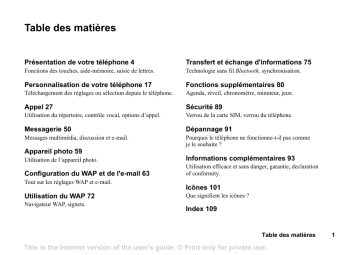
Table des matières Présentation de votre téléphone 4 Transfert et échange d'informations 75 Fonctions des touches, aide-mémoire, saisie de lettres. Technologie sans fil Bluetooth, synchronisation. Personnalisation de votre téléphone 17 Fonctions supplémentaires 80 Téléchargement des réglages ou sélection depuis le téléphone. Agenda, réveil, chronomètre, minuteur, jeux. Appel 27 Sécurité 89 Utilisation du répertoire, contrôle vocal, options d’appel. Verrou de la carte SIM, verrou du téléphone. Messagerie 50 Dépannage 91 Messages multimédia, discussion et e-mail. Pourquoi le téléphone ne fonctionne-t-il pas comme je le souhaite ? Appareil photo 59 Utilisation de l’appareil photo. Informations complémentaires 93 Configuration du WAP et de l'e-mail 63 Utilisation efficace et sans danger, garantie, declaration of conformity. Tout sur les réglages WAP et e-mail. Utilisation du WAP 72 Navigateur WAP, signets. Icônes 101 Que signifient les icônes ? Index 109 Table des matières This is the Internet version of the user's guide. © Print only for private use. 1 Sony Ericsson GSM 900/1800/1900 Cinquième édition (mai 2003) Ce manuel est publié par Sony Ericsson Mobile Communications AB sans aucune garantie. Sony Ericsson Mobile Communications AB peut procéder en tout temps et sans préavis à toute amélioration et à toute modification à la suite d'une erreur typographique, d'une erreur dans l'information présentée ou de toute amélioration apportée aux programmes et/ou au matériel. De telles modifications seront toutefois intégrées aux nouvelles éditions de ce manuel. Tous droits réservés. ©Sony Ericsson Mobile Communications AB, 2002 Numéro de publication : FR/LZT 108 6258 R5A Remarque : Certains services présentés dans ce manuel ne sont pas pris en charge par tous les réseaux. Cela s'applique aussi au numéro d'urgence international 112. Veuillez contacter votre exploitant de réseau ou votre fournisseur de services si vous n'êtes pas certain de la disponibilité d'un service donné. Il est conseillé de lire attentivement les chapitres Instructions pour une utilisation efficace et sans danger et Garantie limitée avant d'utiliser votre téléphone mobile. Les marques BLUETOOTH sont la propriété de Bluetooth SIG, Inc. L'entrée de texte T9™ est une marque ou une marque déposée de Tegic Communications. L'entrée de texte T9™ est utilisée sous licence sous un ou plusieurs des brevets suivants : brevets aux E.-U. n°5,818,437, 5,953,541, 5,187,480, 5,945,928 et 6,011,554 ; brevet au Canada n°1,331,057 ; brevet au Royaume-Uni n°2238414B ; brevet standard à Hong Kong n°HK0940329 ; brevet de République de Singapour n°51383 ; brevets européens n°0 842 463(96927260.8) DE/DK, FI, FR, IT, NL, PT, ES, SE, GB et autres brevets en instance dans le monde. Java et l'ensemble des logos et marques Java sont des marques ou des marques déposées de Sun Microsystems, Inc. aux Etats-Unis et dans d'autres pays. Contrat de licence utilisateur final pour Sun™ Java™ J2ME™. 2 Table des matières This is the Internet version of the user's guide. © Print only for private use. 1. Limitations : Le logiciel constitue une information confidentielle de Sun protégée par copyright, et Sun et/ou ses concédants de licence conservent les droits liés à toute copie du logiciel. Le client ne peut pas modifier, décompiler, désassembler, décrypter, extraire le logiciel, ni le soumettre à l'ingénierie inverse. Le logiciel ne peut pas être donné en location, cédé ou proposé en sous-licence, que ce soit en tout ou en partie. 2. Contrôle des exportations : Le logiciel, y compris les données techniques, est soumis aux lois américaines de contrôle des exportations, notamment l'U.S. Export Administration Act et la législation connexe, et peut être soumis aux règles d'importation et d'exportation d'autres pays. Le client s'engage à se conformer de manière stricte à toutes les réglementations et reconnaît qu'il est de son devoir d'obtenir les licences adéquates pour exporter, réexporter ou importer le logiciel. Le logiciel ne peut être téléchargé, exporté ou réexporté (i) ni vers un ressortissant ou un habitant de Cuba, de l'Iraq, de la Corée du Nord, de la Libye, du Soudan, de la Syrie (cette liste pouvant être revue ultérieurement) ou vers un pays soumis à l'embargo par les Etats-Unis ; ni (ii) vers quiconque figurant sur la liste Specially Designated Nations du Département du Trésor américain ou sur la liste Table of Denial Orders du Département du commerce américain. 3. Droits limités : L'utilisation, la duplication ou la divulgation par le gouvernement des Etats-Unis est soumis aux limitations énoncées dans les Rights in Technical Data and Computer Software Clauses des documents DFARS 252.227-7013(c) (1) (ii) et FAR 52.227-19(c) (2), si applicables. Une partie du logiciel de ce produit est protégée par copyright © SyncML initiative Ltd. (1999-2002). Tous droits réservés. Les autres noms de produits et de sociétés mentionnées sont des marques commerciales de leurs propriétaires respectifs. Tous les droits qui ne sont pas expressément garantis dans le présent document sont réservés. Table des matières This is the Internet version of the user's guide. © Print only for private use. 3 Présentation de votre téléphone A propos de ce guide de l'utilisateur Le chapitre « Présentation de votre téléphone » fait office d'aide-mémoire ; il décrit brièvement les principales fonctions du téléphone, présente les raccourcis et fournit des informations générales. Pour obtenir des informations et télécharger des éléments, visitez le site www.SonyEricsson.com/ ou wap.SonyEricsson.com/. Services disponibles Certains services et fonctions décrits dans ce guide de l'utilisateur sont tributaires d'un réseau ou d'un abonnement. Il se peut donc que tous les menus ne soient pas disponibles sur votre téléphone. Ce symbole indique qu'un service ou une fonction est tributaire d'un réseau ou d'un abonnement. Pour plus d'informations sur votre abonnement, consultez votre opérateur réseau. 4 Mise en service Avant d'utiliser votre téléphone, vous devez : • Insérer la carte SIM. • Fixer, puis charger la batterie. Voir « Informations sur la batterie et la carte SIM » à la page 5. Remarque : Il faut toujours mettre le téléphone hors tension et retirer le chargeur avant d'installer ou de retirer la carte SIM. La carte SIM Lorsque vous vous abonnez auprès d'un opérateur réseau, vous recevez une carte SIM (module d'identification de l'abonné). Cette carte contient notamment une puce qui assure le suivi de votre numéro de téléphone, des services compris dans votre abonnement ainsi que des informations contenues dans votre répertoire. Conseil : Vérifiez si vos informations sont enregistrées sur la carte SIM avant de la retirer d'un autre téléphone. Par exemple, les entrées du répertoire peuvent être enregistrées dans la mémoire du téléphone. Présentation de votre téléphone This is the Internet version of the user's guide. © Print only for private use. Informations sur la batterie et la carte SIM 1. 2. 3. 4. 5. 6. 7. Lors du chargement, il peut s'écouler jusqu'à 30 minutes avant l'affichage d'une icône. Insérez la carte SIM. Faites glisser le guide argenté par-dessus la carte SIM pour la verrouiller. Placez la batterie au dos du téléphone de sorte que les connecteurs se trouvent l'un en face de l'autre. Placez le couvercle de la manière illustrée sur l'image et faites-le glisser jusqu'à ce qu'il soit bien en place. Branchez le chargeur sur le téléphone au niveau de l'icône d'éclair. L'icône d'éclair du chargeur doit être orientée vers le haut. Il peut s'écouler jusqu'à 30 minutes avant l'affichage sur l'écran de l'icône de chargement de la batterie. Attendez environ 4 heures ou jusqu'à ce que l'icône indique que la batterie est complètement chargée. Si l'icône de la batterie ne s'affiche pas à ce moment, appuyez sur une touche quelconque ou sur le joystick pour activer l'affichage. Retirez le chargeur en inclinant la fiche vers le haut. 30 min. 4 h. Remarque : Vous devez insérer la carte SIM et charger la batterie pour pouvoir utiliser le téléphone. Présentation de votre téléphone This is the Internet version of the user's guide. © Print only for private use. 5 Mise sous tension du téléphone Wel Mise sous/hors tension Pour mettre le téléphone sous tension Appuyez sur le bouton de mise sous/hors tension situé en haut du téléphone. Remarque : La première fois que vous mettez le téléphone sous tension, il peut s'écouler jusqu'à 40 secondes avant qu'il se mette à fonctionner. • Entrez votre numéro d'identification personnel (PIN) si vous en possédez un pour votre carte SIM. Le code PIN est fourni par votre opérateur réseau. 6 Si vous commettez une erreur en entrant votre code PIN, effacez le chiffre erroné en appuyant sur . Si les premiers chiffres de votre code PIN sont ceux d'un numéro d'urgence international (par exemple, le 112), ils ne sont pas remplacés par le signe * lorsque vous les saisissez. Cela vous permet de visualiser et de composer un numéro d'urgence sans entrer de code PIN. Voir « Appels d'urgence » à la page 28. Remarque : Si vous entrez trois fois de suite un code PIN erroné, la carte SIM se bloque et le message « PIN bloqué » s'affiche. Pour débloquer la carte SIM, vous devez entrer votre code de déblocage personnel, appelé « PUK ». Le PUK est fourni par votre opérateur réseau. Pour mettre le téléphone hors tension Maintenez enfoncé le bouton de mise sous/hors tension situé en haut du téléphone. Présentation de votre téléphone This is the Internet version of the user's guide. © Print only for private use. Navigation dans les menus Les menus principaux apparaissent sous forme d'icônes sur le bureau. Pour accéder au bureau, appuyez sur le joystick. Appuyez pour accéder au bureau. Bureau Orientez-le vers le haut, le bas, la gauche ou la droite pour vous déplacer dans les menus. Appuyez sur cette touche pour sélectionner les éléments mis en surbrillance. Appuyez sur cette touche pour revenir au niveau de menu précédent. Maintenez cette touche enfoncée pour revenir en mode veille. Appuyez sur ces touches pour sélectionner les options qui apparaissent dans l'affichage au-dessus des touches. Exemple Pour régler une alarme 1. Utilisez le joystick pour faire défiler jusqu'à Organiseur, puis appuyez sur la touche gauche pour la sélectionner. 2. Utilisez le joystick pour faire défiler jusqu'à Alarmes, puis appuyez sur la touche gauche pour sélectionner cette fonction. Appuyez à nouveau sur la touche gauche pour sélectionner Alarme. 3. Entrez l'heure, puis appuyez sur la touche gauche pour enregistrer votre entrée. Tout au long du présent guide de l'utilisateur, les instructions telles que celles qui précèdent se présenteront de la manière simplifiée suivante : Pour régler une alarme 1. Faites défiler jusqu'à Organiseur, Alarmes, Alarme. 2. Entrez l'heure, puis appuyez sur Enreg. Pour émettre et recevoir des appels en mode veille • Entrez l'indicatif régional et le numéro de téléphone, puis appuyez sur Appeler. • Appuyez sur Fin appel pour mettre fin à l'appel. • Lorsque le téléphone sonne, appuyez sur OUI pour répondre à l'appel. Présentation de votre téléphone This is the Internet version of the user's guide. © Print only for private use. 7 Fonctions des touches Appuyez une seule fois sur cette touche pour activer la fonction appareil photo. Appuyez à nouveau sur cette touche pour prendre une photo. Les touches de réglage du volume permettent d'augmenter ou de diminuer le volume de l'écouteur pendant un appel. Permettent d'accéder au menu Etat en mode veille Appuyez à deux reprises pour refuser un appel entrant. Appuyez une seule fois pour couper la sonnerie lors de la réception d'un appel. Appuyez sur ces touches pour sélectionner les options qui apparaissent dans l'affichage juste au-dessus des touches. Appuyez une fois sur cette touche pour revenir au niveau de menu précédent. Maintenez-la enfoncée pour revenir en mode veille. Permet d'entrer le symbole *. Permet de passer des majuscules aux minuscules et inversement. 8 Port infrarouge. Maintenez cette touche enfoncée pour mettre le téléphone sous et hors tension. Appuyez sur cette touche pour accéder directement à Internet. Permettent de faire défiler les menus, les listes et les textes. 1-9, 0 Permet de supprimer des chiffres, des lettres ou un élément dans une liste. Maintenez cette touche enfoncée pour couper le son ou désactiver le microphone pendant un appel. Permettent de saisir des lettres et les chiffres 0 à 9. Maintenez la touche enfoncée pour entrer le préfixe d'appel international +. Permet de saisir le signe # ou un espace. Présentation de votre téléphone This is the Internet version of the user's guide. © Print only for private use. Aide-mémoire Des combinaisons de touches utiles sont décrites ci-après. Pour En mode veille : émettre un appel d'urgence entrez le numéro d'urgence international, puis appuyez sur Appeler appuyez sur accéder à l'option Appeler contact accéder à l'option Services Internet émettre un appel vocal accéder à l'option Liste d'appels appeler votre messagerie vocale saisir le signe + appuyez sur maintenez enfoncée une touche de réglage du volume ou prononcez votre mot magique appuyez sur Appels maintenez la touche enfoncée maintenez la touche enfoncée Pour En mode veille : couper la sonnerie lors de la réception d'un appel appuyez sur ou appuyez une fois sur une touche de réglage du volume afficher l'heure appuyez sur une touche de réglage du volume régler le téléphone sur maintenez la touche silence enfoncée obtenir un nom de contact maintenez enfoncée l'une qui commence par une des touches – lettre spécifique atteindre un numéro appuyez sur le numéro enregistré sous une de position, puis sur position déterminée utiliser la composition appuyez sur l'une des abrégée touches – , puis sur Appeler accéder au premier appuyez sur sous-menu du menu de raccourci accéder au menu appuyez sur ou au principal centre du joystick Présentation de votre téléphone This is the Internet version of the user's guide. © Print only for private use. 9 Pour En mode veille : Pour Dans les menus : accéder au menu pour afficher la date du jour, le profil utilisé et le nom de modèle du téléphone régler la langue sur Automatique régler la langue sur Anglais refuser un appel appuyez une fois sur une touche de réglage du volume parcourir les menus ou les listes appuyez sur 8888 supprimer un élément appuyez sur 0000 appuyez sur une touche de réglage du volume (et maintenez-la enfoncée) ou utilisez le joystick maintenez la touche enfoncée lorsque la liste est affichée maintenez la touche enfoncée Pour retourner en mode veille appuyez rapidement à deux reprises sur une touche de réglage du volume lorsque vous recevez un appel ou appuyez sur NON Pour Lors de la saisie de lettres à l'aide de la saisie de texte multitape Pendant un appel : atteindre la deuxième lettre ou le deuxième caractère d'une touche appuyez sur la touche de réglage du volume , puis sur n'importe quelle touche numérique appuyez sur la touche de réglage du volume , puis sur n'importe quelle touche numérique mettre un appel en attente appuyez sur Attente reprendre un appel appuyez sur Récup. désactiver le microphone maintenez la touche enfoncée accéder à un menu appuyez sur Autres d'accès rapide 10 atteindre la troisième lettre ou le troisième caractère d'une touche Présentation de votre téléphone This is the Internet version of the user's guide. © Print only for private use. Pour Lors de la saisie de lettres à l'aide de la saisie de texte multitape Pour Lors de la saisie de lettres à l'aide de la saisie de texte T9 : passer des majuscules aux minuscules et inversement entrer des chiffres appuyez sur la lettre afficher des mots suggérés accepter un mot et ajouter un espace entrer un point final passer des majuscules aux minuscules et inversement entrer des chiffres appuyez sur appuyez sur entrer un espace supprimer des lettres et des chiffres basculer entre les méthodes de saisie de texte T9 et multitape basculer entre les langues de saisie (y compris les caractères ou les chiffres) , puis sur maintenez enfoncée n'importe quelle touche numérique appuyez sur appuyez sur maintenez la touche enfoncée maintenez la touche enfoncée supprimer des lettres et des chiffres basculer entre les méthodes de saisie de texte T9 et multitape basculer entre les langues de saisie (y compris les caractères ou les chiffres) ou sur appuyez sur appuyez sur sur la lettre maintenez enfoncée n'importe quelle touche numérique appuyez sur maintenez la touche enfoncée maintenez la touche enfoncée Présentation de votre téléphone This is the Internet version of the user's guide. © Print only for private use. , puis 11 Textes d'aide Votre téléphone contient davantage d'informations, d'explications ou de conseils sur les fonctions ou les menus sélectionnés. Pour obtenir de l'aide Sélectionnez le menu ou la fonction de votre choix, puis appuyez sur Infos. Suppression et modification Vous pouvez supprimer ou modifier des éléments ajoutés tels qu'un contact, un mémo, un rendez-vous ou un signet WAP. Pour supprimer un élément Sélectionnez l'élément à supprimer, puis appuyez sur . Pour modifier un élément Sélectionnez un élément, appuyez sur Autres, puis choisissez une option dans la liste. 12 Services en ligne Les services en ligne sont des services personnalisés offerts par des opérateurs réseau, indépendamment des téléphones mobiles et de leurs fabricants. Les cartes SIM qui offrent des services en ligne fonctionnent de la même manière que les autres cartes SIM. Lorsque vous insérez votre carte SIM et mettez le téléphone sous tension, l'opérateur réseau peut télécharger des données sur votre carte SIM. Lorsque vous redémarrez le téléphone après le premier téléchargement, un nouveau sous-menu apparaît sous le menu. Pour accéder au nouveau menu Faites défiler jusqu'à Connexions, Svces en ligne. Remarque : Ce menu apparaît uniquement si votre carte SIM prend en charge ce service. Il se peut que certains opérateurs réseau n'utilisent pas l'expression « Services en ligne » et que votre téléphone ne prenne pas en charge l'ensemble des services offerts. Présentation de votre téléphone This is the Internet version of the user's guide. © Print only for private use. Aperçu des menus Liaison directe opérateur Services Internet Raccourcis Appareil photo Messages Afficher semaine Vol. sonnerie Choisir profil Passer à L 1* Numéros perso. Edit. raccourcis SMS Image Messagerie E-mail Discussion WAP Push Infos zone Options Répertoire Appels Connexions Organiseur Réglages Appeler contact Cherche&Envoi** Nouv. contact Gérer contact Images Sonneries perso Commandes voc Num. spéciaux Avancé Options Appels manqués Appel local* Liste d'appels Passer à L 1* Renvoyer Gérer les appels Heure & coût Appel suivant Options Svces en ligne* Bluetooth Activation IR Options WAP Synchronisation Réseaux GSM Comm. Data Accessoires Agenda Mémos Alarmes Minuteur Chronomètre Calculatrice Aide-mémoire Sons & alertes Affichage Profils Langue Heure et date Contrôle vocal Verrous Mains libres Réinitialiser Loisirs Multimédia Jeux & autres Autres jeux Mes images Autres images Mes sons Autres sons Thèmes Autres thèmes Editeur d'images Music DJ Mémo vocal * Certains menus sont tributaires de l'opérateur, du réseau et de votre abonnement. ** Option visible uniquement pendant les appels. Présentation de votre téléphone This is the Internet version of the user's guide. © Print only for private use. 13 Saisie de lettres Il est nécessaire d'entrer des lettres lorsque vous ajoutez des noms à votre répertoire, rédigez des messages texte (SMS) ou entrez des adresses WAP. En plus de la méthode de saisie de texte multitape habituellement utilisée pour entrer des lettres dans votre téléphone, vous pouvez utiliser la saisie de texte T9™, par exemple pour taper des messages texte et des messages e-mail, si la langue que vous avez sélectionnée permet d'utiliser cette fonction. La saisie de texte T9™ est une méthode d'entrée prédictive qui accélère la rédaction d'un texte. Voir « Saisie de texte T9™ » à la page 15. Langues de saisie Avant de commencer à entrer des lettres, vous devez sélectionner les langues de saisie que vous souhaitez utiliser. Pour sélectionner des langues 1. Faites défiler jusqu'à Réglages, Langue, Saisie. 2. Faites défiler jusqu'à la langue à utiliser pour entrer des lettres, puis activez chacune des langues choisies. 3. Appuyez sur Ok pour quitter le menu. Pendant la rédaction, vous pouvez passer à une autre langue sélectionnée en appuyant sur Autres, puis 14 en choisissant Langue. Voir « Liste d'options » à la page 16. Saisie de texte multitape Lorsque vous enregistrez des noms dans le répertoire ou que vous écrivez des adresses WAP, vous pouvez saisir les lettres à l'aide de la méthode de saisie de texte multitape. Appuyez sur chaque touche autant de fois que nécessaire pour afficher la lettre souhaitée. L'exemple suivant montre comment écrire un nom dans le répertoire. Pour entrer des lettres à l'aide de la saisie de texte multitape 1. Faites défiler jusqu'à Répertoire, Nouv. contact. 2. Appuyez sur Ajouter puis sur la touche adéquate ( – , ou ) à plusieurs reprises jusqu'à ce que le caractère souhaité s'affiche à l'écran. Voir le tableau ci-dessous : Touche Caractère ou fonction . , - ? !’ @ : ; / ( ) 1 ABCÅÄÆàÇ2Γ DEFèÉ3∆Φ GHIì4 Présentation de votre téléphone This is the Internet version of the user's guide. © Print only for private use. Touche Autres – Caractère ou fonction JKL5Λ MNOÑÖØò6 PQRSß7ΠΣ TUVÜù8 WXYZ9 +0 Espace ↵ ¶ liste d'options permet de supprimer des lettres ou des chiffres permet de basculer entre les majuscules et les minuscules maintenez cette touche enfoncée pour entrer des nombres Exemple : • Pour entrer un « A », appuyez une fois sur . • Pour entrer un « B », appuyez rapidement à deux reprises sur . • Pour passer des majuscules aux minuscules, appuyez sur , puis entrez la lettre. Conseil : Vous pouvez également utiliser les touches de réglage du volume comme raccourci pour certaines lettres : Pour entrer un « B », appuyez sur la touche de réglage du volume , puis sur . Pour entrer un « C », appuyez sur la touche de réglage du volume , puis sur . Saisie de texte T9™ Vous pouvez utiliser la saisie de texte T9™, par exemple pour rédiger des messages texte et des messages e-mail. Cette méthode utilise un dictionnaire intégré qui reconnaît la plupart des mots courants pour chaque combinaison de lettres entrées. Il vous suffit donc d'appuyer une seule fois sur chaque touche, même si la lettre souhaitée n'est pas la première sur la touche. Pour basculer entre la méthode de saisie de texte multitape et la méthode de saisie de texte T9 Maintenez enfoncée la touche . Présentation de votre téléphone This is the Internet version of the user's guide. © Print only for private use. 15 Pour entrer des lettres à l'aide de la saisie de texte T9™ 1. Faites défiler jusqu'à Messages, SMS, Nouvel envoi. 2. Par exemple, si vous voulez écrire le mot « Jane », appuyez sur , , , . 3. Si ce mot correspond au mot souhaité : • appuyez sur pour l'accepter et ajouter un espace. (Pour accepter un mot sans ajouter d'espace, appuyez sur .) Si ce mot ne correspond pas à celui souhaité : • Appuyez à plusieurs reprises sur ou pour afficher les autres mots suggérés. Vous pouvez accepter un mot suggéré et ajouter un espace en appuyant sur . Si vous ne trouvez pas le mot souhaité en appuyant sur ou sur : • Appuyez sur Autres pour accéder à une liste d'options. • Sélectionnez Epeler le mot. • Maintenez enfoncée la touche si vous voulez supprimer intégralement le mot ou appuyez à plusieurs reprises sur si vous voulez supprimer les lettres une à une. 16 • Entrez le nouveau mot à l'aide de la saisie de texte multitape, puis appuyez sur Insérer. Le mot s'ajoute au dictionnaire. La prochaine fois que vous saisirez le mot, il fera partie des mots suggérés. 4. Continuez la rédaction de votre message. Voir « Envoi de messages texte » à la page 50. Appuyez sur pour entrer un point final. Pour entrer d'autres signes de ponctuation, appuyez sur , puis à plusieurs reprises sur ou sur . Acceptez le signe affiché en appuyant sur . Maintenez enfoncée la touche pour sélectionner une langue de saisie. • • • • Liste d'options Si vous appuyez sur Autres tout en rédigeant un message texte, vous accédez à une liste d'options : Ajout symbole – Des symboles et signes de ponctuation tels que ? et , s'affichent. Déplacez-vous dans les symboles à l'aide du joystick. Insérer objet – Images, mélodies et sons. Epeler le mot – Changement du mot suggéré à l'aide de la saisie de texte multitape. Format texte – Changement de style, taille et alignement. Présentation de votre téléphone This is the Internet version of the user's guide. © Print only for private use. • Langue – Changement de langue de saisie. • Option saisie – Changement de méthode de saisie. • Autres mots – Sélectionnez cette option pour afficher une liste de mots suggérés. Mes mots – Liste de mots que vous avez ajoutés au dictionnaire. • Aide. Personnalisation de votre téléphone Vous pouvez définir les réglages du téléphone en fonction de vos besoins. Remarque : La modification d'un réglage inclus dans un profil entraîne également celle du profil actif. Voir « Profils » à la page 25. Thèmes Vous pouvez utiliser des thèmes pour changer l'apparence de l'écran en modifiant, par exemple, les couleurs et l'image de fond. Votre téléphone est livré avec des thèmes prédéfinis. Il vous est impossible de les supprimer, mais vous pouvez créer de nouveaux thèmes et les télécharger sur votre téléphone. Pour plus d'informations, visitez le site www.SonyEricsson.com ou wap.SonyEricsson.com. Pour télécharger un thème 1. Faites défiler jusqu'à Multimédia, Autres thèmes. 2. Sélectionnez un lien. Personnalisation de votre téléphone This is the Internet version of the user's guide. © Print only for private use. 17 1. 2. 3. 4. Pour envoyer un thème Vous pouvez échanger des thèmes par infrarouge, technologie sans fil Bluetooth, message image ou message e-mail. N'oubliez pas que vous ne pouvez pas échanger des thèmes protégés par copyright. Pour plus d'informations sur l'envoi de thèmes dans des messages, voir « Messagerie » à la page 50. Faites défiler jusqu'à Multimédia, Thèmes. Sélectionnez un thème, puis appuyez sur Autres. Sélectionnez Envoyer. Sélectionnez une méthode de transfert. Pour recevoir et envoyer un thème 1. En mode veille, appuyez sur Autres, puis sélectionnez Activer Bluetooth ou Activer infrarouge. 2. Lorsque vous recevez le thème, appuyez sur Enreg. pour l'enregistrer. Images Votre téléphone est livré avec un certain nombre d'images. Vous pouvez : • Télécharger des images supplémentaires sur votre téléphone. • Afficher une image en tant qu'image de fond en mode veille. 18 • Affecter une image à un contact du répertoire. Lorsque celui-ci vous appelle, l'image s'affiche à l'écran (à condition que votre abonnement offre le service d'identification de l'appelant). Voir « Pour ajouter une image à un contact du répertoire » à la page 30. • Insérer une image dans un message texte. Toutes les images s'enregistrent dans Afficher les images dans le menu Multimédia. Vous pouvez également enregistrer des animations dans votre téléphone. Celles-ci sont alors traitées comme des images. Traitement des images Vous pouvez ajouter, modifier ou supprimer des images dans Afficher les images. Le nombre d'images enregistrables varie en fonction de leur taille. Les types de fichier pris en charge possèdent les extensions GIF, JPEG et WBMP. Les images sont affichées sous la forme de miniatures. Pour les afficher en mode plein écran, appuyez sur Vue. Personnalisation de votre téléphone This is the Internet version of the user's guide. © Print only for private use. Pour afficher vos images Faites défiler jusqu'à Multimédia, Mes images. Pour télécharger une image 1. Faites défiler jusqu'à Multimédia, Editeur d'images. 2. Sélectionnez un lien. Pour activer ou désactiver l'image de fond Faites défiler jusqu'à Réglages, Affichage, Fond d'écran, Activer. Pour définir une image comme image de fond 1. Faites défiler jusqu'à Réglages, Affichage, Fond d'écran, Sélect. image. 2. Sélectionnez une image. 3. Faites défiler jusqu'à Modifier. Vous pouvez commencer à modifier l'image. 4. Appuyez sur Autres, puis sélectionnez Enreg. image. L'image s'enregistre dans Afficher les images. Remarque : Pour modifier des images prises à l'aide de l'appareil photo, vous devez sélectionner le format d'image 120 x 160. Pour dessiner une image 1. Faites défiler jusqu'à Multimédia, Editeur d'images. 2. Sélectionnez un type. 3. Sélectionnez Outil, puis choisissez l'outil avec lequel vous souhaitez travailler. Lorsque vous modifiez ou dessinez une image : Conseil : Vous pouvez sélectionner Fond d'écran en appuyant sur Autres lorsque vous visualisez les images dans Mes images. Pour modifier et enregistrer une image 1. Faites défiler jusqu'à Multimédia, Afficher les images. 2. Faites défiler jusqu'à l'image souhaitée, puis appuyez sur Autres. Touche Fonction Permet de déplacer le curseur vers le haut et vers la gauche. Permet de déplacer le curseur vers le haut. Permet de déplacer le curseur vers le haut et vers la droite. Permet de déplacer le curseur vers la gauche. Personnalisation de votre téléphone This is the Internet version of the user's guide. © Print only for private use. 19 Touche Fonction Permet d'activer l'outil de dessin actuel. Si vous enregistrez l'adresse e-mail d'un album WAP dans votre répertoire, vous pourrez enregistrer des images dans cet album si vous les envoyez sous la forme de pièces jointes. Permet de déplacer le curseur vers la droite. Permet de déplacer le curseur vers le bas et vers la gauche. Pour envoyer une image Permet de déplacer le curseur vers le bas. 1. Faites défiler jusqu'à Multimédia, Afficher les images. Faites défiler jusqu'à l'image souhaitée, puis appuyez Permet de déplacer le curseur vers le bas sur Autres. et vers la droite. 2. Sélectionnez Envoyer. Autres Permet d'afficher un menu d'options. 3. Choisissez un mode de transfert. Permet de fermer l'éditeur d'images Si vous communiquez par infrarouge, vérifiez en maintenant cette touche enfoncée. si les ports infrarouges se font face. Permet d'annuler la dernière action. Pour recevoir et enregistrer une image Permet de sélectionner l'outil. 1. Faites défiler jusqu'à Connexions, Bluetooth, Permet de sélectionner une couleur. Activer. 2. Lorsque vous recevez l'image, appuyez sur Enreg. pour l'enregistrer dans Afficher les images. Echange d'images Lorsque vous recevez une image par le biais d'un Vous pouvez échanger des images par infrarouge, message texte ou d'un message image, un nouveau technologie sans fil Bluetooth, message image ou message apparaît dans la boîte de réception. Pour message e-mail. N'oubliez pas que vous ne pouvez enregistrer l'image dans Afficher les images, mettezpas échanger des thèmes protégés par copyright. la en surbrillance en déplaçant le joystick, puis Pour plus d'informations sur l'envoi d'images dans appuyez sur Enreg. des messages, voir « Messagerie » à la page 50. 20 Personnalisation de votre téléphone This is the Internet version of the user's guide. © Print only for private use. Economiseur d'écran Le téléphone possède un économiseur d'écran qui s'active automatiquement lorsque l'appareil demeure en mode veille pendant quelques secondes. Après quelques secondes, l'écran passe en mode veille afin d'économiser l'énergie. Pour activer (Activé) ou désactiver (Désactivé) l'économiseur d'écran, faites défiler jusqu'à Réglages, Affichage, Econom. écran, Activer. Pour utiliser une image comme économiseur d'écran Vous sélectionnez une image stockée dans le téléphone et l'utilisez comme économiseur d'écran. 1. Faites défiler jusqu'à Réglages, Affichage, Econom. écran, Sélect. image. 2. Faites défiler jusqu'à l'image à utiliser comme économiseur d'écran et sélectionnez-la. 3. Appuyez sur OUI pour l'accepter. Sonneries et mélodies Votre téléphone est livré avec plusieurs sonneries et mélodies. Vous pouvez modifier vos propres sonneries et mélodies et les envoyer à un ami dans un message texte. Il est possible également d'échanger des mélodies par le WAP, la technologie sans fil Bluetooth, une liaison par infrarouge ou encore par câble. N'oubliez pas que vous ne pouvez pas échanger des thèmes protégés par copyright. Vous pouvez également télécharger des sonneries sur votre téléphone. Pour sélectionner une sonnerie Faites défiler jusqu'à Réglages, Sons & alertes, Sonnerie. Pour télécharger une sonnerie 1. Faites défiler jusqu'à Multimédia, Autres sons. 2. Sélectionnez un lien. Pour régler le volume de la sonnerie 1. Faites défiler jusqu'à Réglages, Sons & alertes, Vol. sonnerie. 2. Appuyez sur ou sur pour augmenter ou diminuer le volume. 3. Appuyez sur Enreg. pour enregistrer le réglage. • Pour activer ou désactiver la sonnerie, maintenez enfoncée la touche . Tous les signaux sont désactivés/activés, à l'exception de la sonnerie. Personnalisation de votre téléphone This is the Internet version of the user's guide. © Print only for private use. 21 Pour composer une sonnerie ou une mélodie 1. Faites défiler jusqu'à Multimédia, Music DJ. 2. Choisissez d'insérer une sélection de blocs de musique préenregistrés. Vous avez le choix entre quatre sélections. 3. Copiez et collez ces blocs pour constituer votre mélodie. 4. Sélectionnez Autres pour lire la mélodie et afficher d'autres options. Remarque : Pour modifier votre propre mélodie, faites défiler jusqu'à Multimédia, Mes sons, sélectionnez la mélodie, puis appuyez sur Autres. Sélectionnez Modifier. 1. 2. 3. 4. Pour envoyer une mélodie Faites défiler jusqu'à Multimédia, Mes sons. Faites défiler jusqu'à une mélodie, Autres. Sélectionnez Envoyer. Sélectionnez une méthode de transfert. Remarque : Pour envoyer une sonnerie ou une mélodie dans un message texte, voir « Pour insérer un élément dans un message texte » à la page 51. 22 Réception de mélodies Vous pouvez recevoir un son ou une mélodie par infrarouge, la technologie sans fil Bluetooth, un message texte, un message image, ou encore en le téléchargeant via le WAP. Lorsque vous recevez le son ou la mélodie, appuyez sur Enreg. pour l'enregistrer dans Mes sons. Sonnerie croissante Vous pouvez choisir une sonnerie qui augmente progressivement le volume de l'intensité la plus faible à la plus élevée. Pour activer (Activé) ou désactiver (Désactivé) la sonnerie croissante Faites défiler jusqu'à Réglages, Sons & alertes, Augmenter son. Sonneries spécifiques destinées aux appels personnels Si vous êtes abonné à un service à deux lignes, vous pouvez spécifier des sonneries différentes pour chacune d'elles. Ligne 1 et Ligne 2 s'affichent plutôt que Appels vocaux. Personnalisation de votre téléphone This is the Internet version of the user's guide. © Print only for private use. Si votre abonnement comprend le service d'identification de l'appelant, vous pouvez affecter une sonnerie personnelle à 10 numéros maximum. 1. 2. 3. 4. Pour affecter une sonnerie spécifique à un appelant Faites défiler jusqu'à Répertoire, Sonneries perso, Nouveau. Entrez les premières lettres du contact, puis appuyez sur Ok. Sélectionnez un contact. Sélectionnez une sonnerie. Son et alertes Vous pouvez spécifier que vous souhaitez être averti d'un appel entrant par le bourdonnement du vibreur. Vous pouvez affecter au vibreur l'une des valeurs suivantes : • Activé – le vibreur est désactivé en permanence. • Actif si silenc. – le vibreur est activé lorsque le volume de la sonnerie est désactivé ou lorsque le téléphone est réglé sur silence. • Désactivé – le vibreur est désactivé en permanence. Pour régler le vibreur 1. Faites défiler jusqu'à Réglages, Sons & alertes, Vibreur. 2. Sélectionnez le réglage souhaité. Dans le menu Réglages, Sons & alertes, vous pouvez également sélectionner Alerte message, Son touches et activer le Bip minute. Si vous activez le bip minute, l'appareil émet un bip à chaque minute pendant l'appel. Langue des menus La langue des menus de la plupart des cartes SIM est réglée en fonction du pays d'achat de la carte. Dans le cas contraire, la langue prédéfinie est l'anglais. Pour changer la langue des menus 1. Faites défiler jusqu'à Réglages, Langue, Menu. 2. Sélectionnez une langue. Eclairage de l'écran Vous pouvez régler l'éclairage de l'écran sur automatique ou sur activé. En mode automatique, l'éclairage s'éteint quelques secondes après que vous avez cessé d'utiliser le clavier. Personnalisation de votre téléphone This is the Internet version of the user's guide. © Print only for private use. 23 • Pour régler l'éclairage de l'écran, faites défiler jusqu'à Réglages, Affichage, Eclairage. • Pour régler le contraste de l'affichage, faites défiler jusqu'à Réglages, Affichage, Contraste. Réglages d'heure L'heure est toujours affichée en mode veille. • Pour régler l'heure, faites défiler jusqu'à Réglages, Heure et date, Régler horloge. Vous avez le choix entre le format 12 heures et le format 24 heures. • Pour choisir le format, faites défiler jusqu'à Réglages, Heure et date, Format heure. Date Lorsque le téléphone est en mode veille, vous pouvez appuyer sur une touche de réglage du volume vers le haut ou vers le bas pour afficher la date du jour dans le menu Etat. Vous pouvez définir la date et son format dans le menu Réglages, Heure et date. Réglages d'heure avancés Sous Avancé dans le menu Réglages, Heure et date, vous pouvez spécifier le fuseau horaire et l'heure d'été. Ces modifications sont répercutées sur l'heure affichée. 24 Lorsque votre téléphone change de réseau et que l'heure transmise par l'opérateur est différente de celle sauvegardée dans le téléphone, un message vous demande si vous voulez changer l'heure à condition d'avoir activé la fonction Fuseau auto. Si vous appuyez sur OUI, l'heure est mise à jour automatiquement. Mode réponse Si vous utilisez un téléphone portable mains libres, vous pouvez choisir de répondre à un appel en appuyant sur n'importe quelle touche (à l'exception de la touche NON) ou configurer le téléphone de manière à ce qu'il réponde automatiquement. • Pour sélectionner le mode réponse, faites défiler jusqu'à Réglages, Mains libres, Mode réponse. Accueil Lorsque vous activez ou désactivez votre téléphone, l'écran affiche l'image d'accueil Sony Ericsson. Il se peut que celle-ci soit remplacée par le message d'accueil de l'opérateur réseau. Pour sélectionner une image d'accueil 1. Faites défiler jusqu'à Réglages, Affichage, Accueil. 2. Sélectionnez un message d'accueil. Personnalisation de votre téléphone This is the Internet version of the user's guide. © Print only for private use. Mes numéros de téléphone Vous pouvez afficher vos numéros de téléphone personnels. • Pour afficher votre numéro de téléphone, faites défiler jusqu'à Répertoire, Num. spéciaux, Numéros perso. Si votre numéro ne figure pas sur votre carte SIM, vous pouvez l'entrer vous-même. Verrouillage du clavier Vous pouvez verrouiller le clavier afin d'éviter toute numérotation accidentelle. Remarque : Il est possible d'appeler le numéro d'urgence international 112 même si le clavier est verrouillé. Verrou automatique Si vous activez le verrouillage automatique du clavier, celui-ci est automatiquement verrouillé 25 secondes après avoir été utilisé. • Pour verrouiller manuellement le clavier, appuyez sur la touche Autres en mode veille, puis choisissez Verr. touches. Le clavier demeure verrouillé jusqu'à ce que vous le déverrouilliez manuellement ou que vous répondiez à un appel entrant. • Pour déverrouiller le clavier, appuyez sur Déverr., puis sur . Raccourcis Vous pouvez placer vos fonctions préférées dans le menu Raccourcis de manière à y accéder facilement et rapidement. Pour ajouter une fonction à Raccourcis 1. Faites défiler jusqu'à Raccourcis, Edit. raccourcis. 2. Sélectionnez une fonction dans la liste en appuyant sur Activer. 3. Entrez le numéro de position que vous souhaitez affecter à cette fonction dans votre menu, puis appuyez sur Ok. 4. Appuyez sur Enreg. pour quitter la liste. Profils Votre téléphone possède plusieurs profils prédéfinis adaptés à un environnement déterminé. Vous pouvez les renommer, les modifier et leur ajouter des accessoires. Par exemple, si vous devez participer Personnalisation de votre téléphone This is the Internet version of the user's guide. © Print only for private use. 25 à une réunion, il vous suffit de choisir le profil Réunion pour qu'un certain nombre de réglages tels que la sonnerie soient automatiquement désactivés. • Pour sélectionner un profil, faites défiler jusqu'à Réglages, Profils, Choisir profil. Pour modifier les réglages d'un profil 1. Faites défiler jusqu'à Réglages, Profils, Modifier profil. 2. Sélectionnez un réglage. 3. Modifiez les réglages du profil, puis appuyez sur Enreg. pour confirmer. • Pour renommer un profil, faites défiler jusqu'à Réglages, Profils, Modifier profil, Nom du profil :. Vous pouvez rétablir tous les réglages du profil tels qu'ils étaient définis au moment de l'achat. • Pour rétablir tous les profils, faites défiler jusqu'à Réglages, Profils, Réinit. profils. Réinitialisation Vous pouvez rétablir tous les réglages de votre téléphone tels qu'ils étaient définis au moment de l'achat Réinit. réglages. Si vous voulez également supprimer l'ensemble des contacts, messages et autres données personnelles, sélectionnez plutôt Réinitialise tout. Pour réinitialiser le téléphone 1. Faites défiler jusqu'à Réglages, Réinitialiser. 2. Sélectionnez Réinit. réglages ou Réinitialise tout. Entrez le code de verrou du téléphone (0000 ou le nouveau code si vous l'avez modifié), puis appuyez sur Ok. Remarque : Si vous sélectionnez Réinitialise tout, il se peut que certains éléments enregistrés d’origine sur votre téléphone soient supprimés. Activation automatique Certains profils tels que Voiture sont automatiquement activés lorsqu'ils sont utilisés avec un accessoire déterminé. Lorsque vous déconnectez l'accessoire, le profil initial est rétabli. 26 Personnalisation de votre téléphone This is the Internet version of the user's guide. © Print only for private use. Appel Pour émettre ou recevoir des appels, vous devez mettre le téléphone sous tension et vous trouver à portée d'un réseau. Voir « Mise sous tension du téléphone » à la page 6. Emission d'appels 1. Entrez l'indicatif régional et le numéro de téléphone. 2. Appuyez sur Appeler pour composer le numéro. 3. Appuyez sur Fin appel pour mettre fin à l'appel. Pour modifier le volume de l'écouteur pendant un appel Utilisez les touches latérales de réglage du volume pour augmenter ou diminuer le volume de l'écouteur pendant un appel. Pour désactiver le microphone pendant un appel Maintenez la touche enfoncée jusqu'à ce que Secret apparaisse à l'écran. Maintenez à nouveau la touche enfoncée pour reprendre la conversation. Recomposition automatique Si la connexion est interrompue et si le message Réessayer ? s'affiche, appuyez sur OUI. L'appareil recompose (jusqu'à 10 fois) le numéro : • jusqu'à ce que la liaison soit rétablie • jusqu'à ce que vous appuyiez sur une touche ou receviez un autre appel. Remarque : Il est inutile de maintenir le combiné à l'oreille, car l'appareil émet un signal sonore dès que la liaison est rétablie. La recomposition automatique n'est pas disponible pour les appels Fax et Data. Communications internationales 1. Maintenez enfoncée la touche jusqu'à ce que le signe + apparaisse à l'écran. Le signe + remplace le préfixe d'appel international du pays à partir duquel vous émettez l'appel. 2. Entrez le code du pays, l'indicatif régional (sans le zéro d'en-tête) et le numéro de téléphone, puis appuyez sur Appeler. Remarque : Pour modifier le réglage du volume de l'écouteur pendant un appel, le microphone doit être activé. Appel This is the Internet version of the user's guide. © Print only for private use. 27 Appels d'urgence • Entrez le 112 (numéro d'urgence international), puis appuyez sur Appeler. Votre téléphone prend en charge les numéros d'urgence internationaux 112, 911 et 08. Cela signifie que vous pouvez normalement émettre un appel d'urgence dans n'importe quel pays, avec ou sans carte SIM, lorsque vous êtes à portée d'un réseau GSM. Remarque : Certains opérateurs réseau peuvent exiger qu'une carte SIM soit installée et, dans certains cas, que le code PIN soit entré également. Dans certains pays, d'autres numéros d'urgence peuvent aussi être utilisés. Il se peut donc que votre opérateur réseau ait sauvegardé d'autres numéros d'urgence locaux sur la carte SIM. • Pour afficher vos numéros d'urgence locaux, faites défiler jusqu'à Répertoire, Num. spéciaux, Nums. d'urgence. Réception des appels Lorsque vous recevez un appel, le téléphone sonne et l'écran affiche le message Répondre ?. Si votre abonnement comprend le service d'identification de l'appelant et si le numéro est identifié, il 28 apparaît à l'écran. Si vous avez enregistré le numéro dans le répertoire, le nom et le numéro de l'appelant apparaissent à l'écran. Si vous avez affecté une image à un contact, celle-ci apparaît à l'écran. S'il s'agit d'un numéro restreint, l'écran affiche le message Privé. Pour répondre à un appel appuyez sur OUI. Pour refuser un appel appuyez sur NON. Conseil : Vous pouvez aussi répondre aux appels ou les refuser oralement. Voir « Contrôle vocal » à la page 34. Appels manqués Si vous avez manqué un appel, Appels manqués :1 apparaît en mode veille pour indiquer le nombre d'appels manqués. Pour consulter vos appels manqués 1. Appuyez sur OUI pour afficher les appels manqués. 2. Pour composer un numéro à partir de la liste, faites défiler jusqu'au numéro, puis appuyez sur Appeler. Appel This is the Internet version of the user's guide. © Print only for private use. Liste d'appels Les 30 derniers numéros composés sont enregistrés dans la liste d'appels. Si votre abonnement comprend le service d'identification de l'appelant et si le numéro de l'appelant est identifié, les numéros auxquels vous avez répondu et les appels manqués figurent également dans la liste d'appels. Pour composer un numéro à partir de la liste d'appels 1. Pour afficher la liste d'appels, appuyez sur Appels en mode veille. 2. Sélectionnez le numéro à composer, puis appuyez sur Appeler. • Pour effacer la liste d'appels, faites défiler jusqu'à Appels, Options, Effacer liste. • Pour activer ou désactiver la liste d'appels, faites défiler jusqu'à Appels, Options, Liste des appels. Service d'appel prioritaire Si votre abonnement comprend le service d'appel prioritaire, vous pouvez demander un niveau de priorité déterminé lorsque vous émettez un appel. Les niveaux de priorité, qui sont définis par votre opérateur réseau, varient normalement entre 0 et 4, 0 étant la priorité la plus élevée. Pour consulter ou modifier votre niveau de priorité standard 1. Faites défiler jusqu'à Appels, Gérer les appels, Priorité par défaut. 2. Le réseau envoie les niveaux de priorité disponibles. 3. Sélectionnez un niveau de priorité. Pour changer la priorité d'un appel 1. Composez le numéro de téléphone souhaité. 2. Faites défiler jusqu'à Appels, Appel suivant, App. entr. suivt. 3. Sélectionnez une priorité. L'appareil compose le numéro. Répertoire Vous pouvez stocker dans le Répertoire les informations enregistrées sur votre carte SIM et dans votre téléphone. Vous disposez de suffisamment d'espace pour 510 numéros. Vous pouvez enregistrer toutes les informations nécessaires pour appeler vos correspondants. Il vous est également possible d'y spécifier la quantité d'informations à afficher. Appel This is the Internet version of the user's guide. © Print only for private use. 29 Les entrées enregistrées sont stockées dans la mémoire du téléphone plutôt que sur la carte SIM. Pour synchroniser la liste des contacts stockée sur votre téléphone avec celle de votre PC ou de votre assistant personnel numérique (PDA), reportez-vous à la section « Synchronisation » à la page 78. 4. Sélectionnez le champ suivant, et ainsi de suite. 5. Une fois les informations entrées, appuyez sur Enreg. Conseil : Pour entrer un numéro non enregistré, appuyez sur Recherche quand vous êtes dans le champ du numéro, puis sélectionnez un numéro dans la liste des numéros non enregistrés. Pour définir les champs des informations sur les contacts 1. Faites défiler jusqu'à Répertoire, Options, Infos contact. 2. Appuyez sur Activer/Désactiver pour sélectionner/ désélectionner des champs. Si votre répertoire est vide, vous êtes invité à copier des informations à partir de votre carte SIM. Si vous appuyez sur NON, vous pouvez ajouter de nouveaux contacts. Si vous appuyez sur OUI, vos noms et numéros sont copiés depuis votre carte SIM. Pour ajouter un contact 1. Faites défiler jusqu'à Répertoire, Nouv. contact. 2. Faites défiler jusqu'au champ à compléter, puis appuyez sur Ajouter. 3. Entrez les informations, puis appuyez sur Ok. 30 Images, sonneries personnelles et commandes vocales Vous pouvez ajouter une image, une sonnerie personnelle et une commande vocale à un contact. 1. 2. 3. 4. Pour ajouter une image à un contact du répertoire Faites défiler jusqu'à Répertoire, Images. Entrez les premières lettres du contact, puis appuyez sur Ok. Sélectionnez le contact. Afficher les images apparaît à l'écran. Sélectionnez une image, puis appuyez sur OUI. • Sélectionnez Sonneries perso pour ajouter une sonnerie personnelle. • Sélectionnez Commandes voc pour ajouter une commande vocale. Appel This is the Internet version of the user's guide. © Print only for private use. Pour appeler un contact à partir de la liste des contacts 1. En mode veille, maintenez enfoncée une touche numérique comprise entre 2 et 9 pour rechercher un contact commençant par la première lettre de cette touche (ou par la lettre suivante la plus proche). • Par exemple, maintenez la touche 5 enfoncée pour accéder au premier contact commençant par la lettre « J ». Pour accéder à un contact commençant par la lettre « L », appuyez à trois reprises sur la touche 5 lorsque la liste des contacts est affichée. 2. Dès que le contact dont vous souhaitez composer le numéro est mis en surbrillance, appuyez sur Sélection. 3. Sélectionnez le numéro que vous souhaitez composer. Pour appeler un nom à partir de votre carte SIM 1. Faites défiler jusqu'à Répertoire, Avancé, Appel de SIM. 2. Entrez la première lettre du nom, Ok. 3. Sélectionnez le nom, Appeler. Mise à jour du répertoire Si vous le souhaitez, vous pouvez aisément mettre à jour ou supprimer les informations relatives aux contacts. Pour modifier un contact 1. Faites défiler jusqu'à Répertoire, Gérer contact, Modifier contact. 2. Entrez les premières lettres du contact, puis appuyez sur Ok. 3. Lorsque celui-ci est mis en surbrillance, appuyez sur Modifier. 4. Sélectionnez Modifier infos. 5. Faites défiler jusqu'au champ à compléter, puis appuyez sur Modifier. 6. Entrez les informations, puis appuyez sur Ok. 7. Sélectionnez le champ suivant, et ainsi de suite. 8. Une fois les informations entrées, appuyez sur Enreg. Pour supprimer un contact • Faites défiler jusqu'à Répertoire, Gérer contact, Suppr. contact. Sélectionnez le contact, puis appuyez sur Supprimer. Conseil : Vous pouvez aussi supprimer le contact en appuyant sur lorsque celui-ci est mis en surbrillance. Pour supprimer l'ensemble des contacts • Pour supprimer l'ensemble des contacts, faites défiler jusqu'à Répertoire, Avancé, Supprimer tout. Appel This is the Internet version of the user's guide. © Print only for private use. 31 Remarque : Les contacts enregistrés sur votre carte SIM ne sont pas supprimés. Numéro (standard) par défaut Chaque contact possède un numéro de téléphone par défaut. Le premier numéro de téléphone que vous liez à un contact devient automatiquement son numéro par défaut. Si vous faites défiler jusqu'à un contact déterminé dans la liste Appeler contact, puis appuyez sur Sélection, le numéro par défaut est mis en surbrillance. Pour spécifier le numéro par défaut 1. Faites défiler jusqu'à Répertoire, Gérer contact, Modifier contact. 2. Entrez les premières lettres du contact, puis appuyez sur Ok. 3. Sélectionnez le contact, puis appuyez sur Modifier. 4. Sélectionnez Numéro par déf. Mettez en surbrillance le numéro à spécifier par défaut, puis appuyez sur Sélection. Groupes Vous pouvez créer un groupe de contacts de manière à envoyer un message texte à plusieurs destinataires à la fois. Voir « Envoi de messages texte » à la page 50. 32 Pour créer un groupe de contacts 1. Faites défiler jusqu'à Répertoire, Gérer contact, Groupes, Nouveau groupe, Ajouter. 2. Entrez le nom du groupe, puis appuyez sur Ok. 3. Sélectionnez Nouveau numéro, Ajouter. 4. Entrez les premières lettres du contact que vous souhaitez ajouter, puis appuyez sur Ok. 5. Sélectionnez le contact. 6. Sélectionnez un numéro de téléphone. 7. Répétez les étapes 3 à 6 pour ajouter d'autres membres. Cartes de visite Vous pouvez ajouter votre propre carte de visite au répertoire. • Pour ajouter votre propre carte de visite, faites défiler jusqu'à Répertoire, Gérer contact, Ma carte. Choisissez ensuite Ajouter. Echange de cartes de visite Vous pouvez échanger des cartes de visite entre votre téléphone et un appareil similaire, un assistant numérique personnel (PDA) ou un PC par le biais de la technologie sans fil Bluetooth, du port infrarouge, de messages texte ou de messages image. Appel This is the Internet version of the user's guide. © Print only for private use. Pour envoyer votre carte de visite 1. Faites défiler jusqu'à Répertoire, Gérer contact, Ma carte, Envoyer. 2. Sélectionnez une méthode de transfert. Quand vous recevez une carte de visite par l'entremise d'un message texte, vous pouvez accepter la carte en appuyant sur OUI. Pour pouvoir recevoir une carte de visite par le port infrarouge ou grâce à la technologie sans fil Bluetooth, vous devez activer les fonctions correspondantes. Pour recevoir une carte de visite 1. En mode veille, appuyez sur Autres, puis sélectionnez Activer Bluetooth ou Activer infrarouge. 2. Lorsque vous recevez la carte de visite, appuyez sur OUI. Pour envoyer un contact 1. Faites défiler jusqu'à Répertoire, Gérer contact, Envoy. contact. 2. Entrez les premières lettres du contact que vous souhaitez ajouter, puis appuyez sur Ok. 3. Sélectionnez le profil que vous souhaitez envoyer, puis sélectionnez Envoyer. 4. Choisissez une méthode de transfert. Pour envoyer l'ensemble des contacts Faites défiler jusqu'à Répertoire, Avancé, Envoyer tout puis sélectionnez une méthode de transfert. Copie des noms et des numéros Vous pouvez copier les noms et les numéros entre la mémoire du téléphone et la carte SIM. Le nombre de numéros de téléphone susceptibles d'être enregistrés dépend du type de carte SIM utilisé. Pour copier les noms et les numéros sur la carte SIM Faites défiler jusqu'à Répertoire, Avancé, Copier dans SIM. Remarque : Tout le contenu de la carte SIM est remplacé. Si vous insérez dans votre téléphone une carte SIM sur laquelle des numéros sont enregistrés, vous pouvez appeler un numéro en choisissant Répertoire, Avancé, Appel de SIM. Si vous voulez modifier un nom et un numéro enregistré sur la carte SIM, vous devez d'abord copier le nom et le numéro sur le téléphone. Appel This is the Internet version of the user's guide. © Print only for private use. 33 Pour copier les noms et les numéros sur le téléphone Faites défiler jusqu'à Répertoire, Avancé, Copier de SIM. 4. Répétez les étapes 2 et 3 pour continuer à déplacer les numéros de téléphone. 5. Une fois l'opération terminée, appuyez sur Précédent. Vérification de la mémoire La fonction Etat de la mémoire de votre répertoire vous permet de vérifier le nombre de positions inoccupées en mémoire pour le téléphone, la carte SIM, les messages e-mail et les commandes vocales. Conseil : Lorsque vous avez sélectionné un nom sur la carte SIM, dans le menu Appel de SIM, vous pouvez le copier sur le téléphone en appuyant sur Autres, puis en sélectionnant Copier ds rép. Composition abrégée Vous pouvez enregistrer les numéros de téléphone auxquels vous souhaitez accéder aisément dans les positions 1 à 9 de votre carte SIM. Pour composer l'un de ces numéros de téléphone en mode veille : Entrez le numéro de position, puis appuyez sur Appeler. Pour changer les numéros de position 1. Faites défiler jusqu'à Répertoire, Avancé, Liste positions. 2. Sélectionnez le numéro de téléphone que vous souhaitez changer. 3. Sélectionnez la position dans laquelle vous souhaitez placer le numéro de téléphone. 34 Pour vérifier la mémoire Faites défiler jusqu'à Répertoire, Avancé, Etat mémoire. • • • • • • Contrôle vocal Votre téléphone vous permet d'utiliser votre voix pour : la numérotation vocale, c'est-à-dire appeler votre correspondant en prononçant le nom et le type de numéro. recomposer le dernier numéro composé. répondre aux appels ou les refuser lorsque vous utilisez un dispositif mains libres. modifier votre profil. enregistrer ou écouter des mémos vocaux au moyen des commandes vocales. activer le contrôle vocal en prononçant un « mot magique ». Appel This is the Internet version of the user's guide. © Print only for private use. Vous pouvez enregistrer environ 50 mots de commandes vocales pendant les 40 secondes disponibles. Cela dépend aussi de ce que les autres fonctions ont déjà enregistré en mémoire. Lorsque vous enregistrez, choisissez un endroit calme. 1. 2. 3. 4. 5. 6. Si l'enregistrement vous convient, appuyez sur OUI pour sauvegarder la commande vocale. Dans le cas contraire, appuyez sur NON et répétez l'étape 4. 7. Répétez les étapes 4 et 5 pour chaque commande vocale dont vous avez besoin. Avant d'utiliser la numérotation vocale Vous devez d'abord activer la fonction de numérotation vocale ainsi qu'enregistrer vos commandes vocales. Vous devez également enregistrer des commandes vocales pour le nom de chaque contact, par exemple, « Jean ». Pour activer la numérotation vocale et enregistrer les types de numéro Faites défiler jusqu'à Réglages, Contrôle vocal, Num. vocale. Sélectionnez Activé. Vous allez maintenant enregistrer une commande vocale pour chaque type de numéro que vous utilisez avec les contacts de votre répertoire, par exemple, « Maison » ou « Mobile ». Des instructions apparaissent à l'écran. appuyez sur Ok. Sélectionnez un type de numéro. Portez le combiné à l'oreille, attendez la tonalité, puis dites la commande que vous voulez enregistrer. Le téléphone vous fait entendre la commande vocale. Pour enregistrer une commande vocale pour un nom de contact 1. Faites défiler jusqu'à Réglages, Contrôle vocal, Num. vocale, Modifier des noms, Nouvelle voix. 2. Sélectionnez un contact. 3. Suivez les instructions affichées à l'écran. Une icône apparaît à côté du nom d'un contact pour lequel vous avez déjà enregistré une commande vocale. Nom de l'appelant Vous pouvez spécifier si vous voulez entendre le nom d'un contact enregistré lorsqu'il vous téléphone. • Pour activer (Activé) ou désactiver (Désactivé) le nom de l'appelant, faites défiler jusqu'à Réglages, Contrôle vocal, Nom de l'appelant. Appel This is the Internet version of the user's guide. © Print only for private use. 35 Numérotation vocale Vous pouvez émettre un appel vocal en prononçant un mot préenregistré ou en appuyant sur une combinaison de touches déterminées. Recomposition Vous pouvez utiliser la voix pour recomposer le dernier numéro appelé, si vous utilisez une commande vocale pour la recomposition. Pour émettre un appel 1. En mode veille, maintenez enfoncée la touche de réglage du volume pendant une seconde. 2. Portez le combiné à l'oreille, attendez la tonalité, puis prononcez un nom (« Jean », par exemple). Le téléphone vous fait entendre le nom. 3. Si plusieurs numéros sont associés à un contact, attendez la deuxième tonalité, puis prononcez le type de numéro, par exemple « maison ». Le téléphone vous fait entendre le type de numéro et établit la liaison. Pour activer et enregistrer une commande de recomposition Faites défiler jusqu'à Réglages, Contrôle vocal, Rappel vocal. Sélectionnez Activé. Des instructions apparaissent à l'écran. Appuyez sur Ok. Portez le combiné à l'oreille, attendez la tonalité et dites « Recomposer » ou un autre mot. Si l'enregistrement vous convient, appuyez sur OUI. Dans le cas contraire, appuyez sur NON et répétez l'étape 4. En mode veille, vous pouvez aussi lancer la numérotation vocale, les profils vocaux et la commande vocale de mémos vocaux : • en appuyant sur une touche de réglage du volume tout en la maintenant enfoncée. • en maintenant enfoncée la touche Mains libres (lors de l'utilisation d'un dispositif mains libres portable ou d'un casque Bluetooth). • en prononçant le mot magique. Voir « Le mot magique » à la page 37. 36 1. 2. 3. 4. Pour recomposer un numéro à l'aide d'une commande vocale 1. En mode veille, maintenez enfoncée la touche de réglage du volume pendant une seconde. 2. Portez le combiné à l'oreille, attendez la tonalité, puis dites la commande « Recomposer ». Le téléphone vous fait entendre la commande vocale et recompose le dernier numéro appelé. Appel This is the Internet version of the user's guide. © Print only for private use. Réponse vocale Si vous utilisez un téléphone portable mains libres ou un kit mains libres pour véhicules, vous pouvez répondre aux appels entrants ou les refuser au moyen de commandes vocales. 1. 2. 3. 4. 5. 6. Pour activer et enregistrer des commandes de réponse vocale Faites défiler jusqu'à Réglages, Contrôle vocal, Réponse vocale. Sélectionnez Activé. Sélectionnez les accessoires que vous voulez utiliser avec la réponse vocale en appuyant sur Activer, puis sur Enreg. Des instructions apparaissent à l'écran. Appuyez sur Ok. Portez le combiné à l'oreille, attendez la tonalité et dites « Répondre » ou un autre mot. Si l'enregistrement vous convient, appuyez sur OUI. Dans le cas contraire, appuyez sur NON et répétez l'étape 5. Dites « Occupé » ou un autre mot. Appuyez sur Ok. Pour répondre à un appel à l'aide des commandes vocales Lorsque le téléphone sonne, dites « Répondre ». Le téléphone établit la liaison. Pour refuser un appel à l'aide des commandes vocales Lorsque le téléphone sonne, dites « Occupé ». L'appel est refusé L'appel est renvoyé vers la messagerie vocale, si elle est activée, sinon le correspondant entend une tonalité d'occupation. Le mot magique Vous pouvez enregistrer un mot magique et l'utiliser comme commande vocale, pour un accès entièrement mains libres au contrôle vocal. Plutôt que d'appuyer sur une touche de réglage du volume, prononcez le mot magique, puis l'une de vos commandes vocales enregistrées. Le mot magique s'avère particulièrement utile lorsque vous utilisez un kit mains libres pour véhicules. Conseil : Choisissez une expression ou un mot long inhabituel qui ne pourra pas être confondu avec une conversation normale. Pour activer et enregistrer le mot magique 1. Faites défiler jusqu'à Réglages, Contrôle vocal, Mot magique. 2. Sélectionnez Activé. Appel This is the Internet version of the user's guide. © Print only for private use. 37 3. Sélectionnez les accessoires que vous voulez utiliser avec le mot magique en appuyant sur Activer, puis sur Enreg. 4. Des instructions apparaissent à l'écran. Appuyez sur Ok. 5. Portez le combiné à l'oreille, attendez la tonalité, puis prononcez le mot magique. Conseil : Désactivez la fonction de mot magique pour économiser la charge de la batterie si vous n'avez plus besoin d'un accès exclusivement mains libres. Modification de profils Si vous enregistrez des commandes vocales pour vos profils, vous pouvez changer de profil au moyen de celles-ci. Pour activer et enregistrer des commandes vocales de profil 1. Faites défiler jusqu'à Réglages, Contrôle vocal, Profils vocaux. 2. Sélectionnez Activé. 3. Des instructions apparaissent à l'écran. Appuyez sur Ok. 38 4. Sélectionnez un profil. 5. Portez le combiné à l'oreille, attendez la tonalité, puis prononcez le nom du profil. Répétez les étapes 4 et 5 si vous voulez enregistrer des commandes vocales pour d'autres profils. Pour changer un profil à l'aide de commandes vocales 1. En mode veille, maintenez enfoncée la touche de réglage du volume pendant une seconde. 2. Portez le combiné à l'oreille, attendez la tonalité, puis prononcez la commande de profil pour le profil souhaité. Le téléphone vous fait entendre la commande vocale et change le profil en cours. Mémos vocaux Plutôt que d'utiliser des menus, vous pouvez enregistrer des commandes vocales pour lancer ou écouter un enregistrement. Pour activer et enregistrer des commandes vocales d'enregistrement 1. Faites défiler jusqu'à Réglages, Contrôle vocal, Mémo vocal. 2. Sélectionnez Activé. Appel This is the Internet version of the user's guide. © Print only for private use. 3. Des instructions apparaissent à l'écran. Appuyez sur Ok. 4. Portez le combiné à l'oreille, attendez la tonalité, dites « Enregistrer », puis appuyez sur OUI. 5. Dites « Ecouter », puis appuyez sur OUI. Pour lancer un enregistrement au moyen d'une commande vocale 1. En mode veille, maintenez enfoncée la touche de réglage du volume pendant une seconde. 2. Portez le combiné à l'oreille, attendez la tonalité, puis dites la commande « Enregistrer ». La commande vocale est lue et une tonalité indique que l'enregistrement a commencé. 3. Pour mettre fin à l'enregistrement, appuyez sur Arrêter. Pour écouter les enregistrements à l'aide d'une commande vocale 1. En mode veille, maintenez enfoncée la touche de réglage du volume pendant une seconde. 2. Portez le combiné à l'oreille, attendez la tonalité, puis dites la commande « Lire ». Le téléphone vous fait entendre la commande vocale. 3. Ecoutez vos enregistrements. Appuyez sur Arrêter pour interrompre l'écoute. Modification des commandes vocales Vous pouvez mettre à jour vos commandes vocales en les réenregistrant ou en supprimant celles dont vous n'avez plus besoin. Voir l'exemple suivant : Pour réenregistrer une commande vocale 1. Faites défiler jusqu'à Réglages, Contrôle vocal, Profils vocaux, Modif. commandes. 2. Sélectionnez une commande vocale. 3. Sélectionnez Remplacer la voix. Pour écouter une commande vocale enregistrée, sélectionnez Ecouter voix. 4. Portez le combiné à l'oreille, attendez la tonalité, puis dites la commande. Vous pouvez aussi modifier la commande vocale associée à un nom de contact à l'aide de l'option Modifier contact du menu Répertoire. Conseils relatifs à l'enregistrement et l'utilisation des commandes vocales Si votre téléphone ne parvient pas à détecter vos commandes vocales, c'est peut-être parce que : • votre voix est trop faible – essayez de parler plus fort. • vous n'approchez pas suffisamment le combiné – tenez-le comme vous le faites lors d'un appel. Appel This is the Internet version of the user's guide. © Print only for private use. 39 • la commande vocale était trop brève – elle doit durer environ une seconde et contenir plusieurs syllabes. • vous avez parlé trop tôt ou trop tard – parlez immédiatement après la tonalité. • le dispositif mains libres n'était pas connecté lors de l'enregistrement de la commande vocale – vous devez connecter le dispositif mains libres si vous voulez l'utiliser pour enregistrer la commande vocale. • vous avez utilisé une intonation inhabituelle – veillez à conserver l'intonation utilisée lors de l'enregistrement de la commande vocale. Messagerie vocale Si votre abonnement comprend un service de réponse téléphonique, les appelants peuvent laisser un message à votre intention en cas d'absence. Réception d'un message vocal Selon votre opérateur réseau, vous êtes informé que quelqu'un vous a laissé un message par le biais d'un message texte ou d'une indication de message vocal. Appuyez sur OUI pour écouter le message. 40 Appel de votre messagerie vocale Si vous avez enregistré dans votre téléphone le numéro de votre messagerie vocale, vous pouvez aisément appeler ce service en maintenant enfoncée la touche . Vous obtenez le numéro du fournisseur de services. • Pour entrer le numéro, faites défiler jusqu'à Messages, Options, N° mess. vocale. Durée et coût des appels La durée de l'appel s'affiche à l'écran pendant l'appel. Si vous êtes abonné à un service d'informations sur les coûts, le coût de l'appel (ou le nombre d'unités d'appel) apparaît en lieu et place de cette information. Vous pouvez contrôler la durée de votre dernier appel, des appels sortants ainsi que la durée totale. • Pour contrôler la durée d'un appel, faites défiler jusqu'à Appels, Heure & coût, Compteurs voix, puis sélectionnez une option. Pour réinitialiser le compteur de la durée d'appel, sélectionnez Remise à zéro. Appel This is the Internet version of the user's guide. © Print only for private use. Vous pouvez contrôler le coût de votre dernier appel ainsi que le coût total de vos appels. • Pour contrôler le coût d'un appel, faites défiler jusqu'à Appels, Heure & coût, Coûts appels, puis sélectionnez une option. Pour réinitialiser le compteur de la durée des appels, sélectionnez Effac. coût total. Remarque : Si vous êtes abonné à un service d'information sur les coûts, vous devez entrer votre code PIN2 pour réinitialiser le compteur de coût ou de durée des appels. Définition du coût des appels Vous pouvez utiliser la fonction « Tarif » pour spécifier le coût par unité d'appel. Si vous ne spécifiez pas ce coût, le nombre d'unités apparaît en lieu et place de cette information. Pour entrer le coût par unité d'appel 1. Faites défiler jusqu'à Appels, Heure & coût, Coûts appels, Régler tarif. 2. Entrez votre code PIN2, puis appuyez sur Ok. 3. Sélectionnez Modifier, Ok. 4. Entrez le code correspondant à la devise que vous souhaitez utiliser (par exemple GBP pour la livre sterling), puis appuyez sur Ok. 5. Entrez le coût par unité d'appel, puis appuyez sur Ok. Pour entrer un signe décimal, appuyez sur . Limite de crédit pour les appels Vous pouvez entrer un montant total réservé aux appels. Lorsque le montant restant équivaut à zéro, il n'est plus possible d'émettre des appels. Notez que la limite de crédit correspond à une estimation. Pour définir une limite de crédit 1. Faites défiler jusqu'à Appels, Heure & coût, Coûts appels, Régler crédit. 2. Entrez votre code PIN2, puis appuyez sur Ok. 3. Sélectionnez Modifier, Ok. 4. Entrez un montant, puis appuyez sur Ok. Renvoi d'appels Si vous ne pouvez pas répondre à un appel Data, Fax ou vocal entrant, n'hésitez pas à le diriger vers un autre numéro tel que votre service de réponse téléphonique. Appel This is the Internet version of the user's guide. © Print only for private use. 41 Pour les appels vocaux, vous pouvez choisir parmi les options de renvoi suivantes : • Renvoyer tjrs – Permet de renvoyer tous les appels vocaux. • Si occupé – Permet de renvoyer les appels lorsque vous êtes déjà en ligne. • Injoignable – Permet de renvoyer les appels lorsque votre téléphone est mis hors tension ou si vous êtes indisponible. • Pas de réponse – Permet de renvoyer les appels si vous ne répondez pas dans un délai déterminé (ce service dépend de l'opérateur réseau). Remarque : Lorsque la fonction Restreindre est activée, certaines options Renvoyer ne peuvent pas être activées. 1. 2. 3. 4. 42 Pour activer le renvoi d'appels Faites défiler jusqu'à Appels, Renvoyer. Sélectionnez une catégorie d'appel et un mode de renvoi. Sélectionnez Activer. Entrez le numéro de téléphone vers lequel vous souhaitez rediriger vos appels, puis appuyez sur Ok. Vous pouvez aussi extraire le numéro du répertoire. Pour désactiver le renvoi d'appels, sélectionnez une option de renvoi, puis choisissez Annuler. Pour contrôler l'état • Faites défiler jusqu'à Appels, Renvoyer. Sélectionnez un type d'appel. Faites défiler jusqu'au renvoi à contrôler. Sélectionnez Etat. • Pour contrôler l'état de tous les renvois d'appel, choisissez Vérifier tout dans le menu Renvoyer. Plusieurs appels Vous pouvez traiter simultanément plusieurs appels. Il est possible, par exemple, de mettre un appel en attente tandis que vous émettez ou recevez un autre appel, puis de passer de l'un à l'autre. Remarque : Pour ouvrir le menu App. en cours pendant un appel, appuyez sur le joystick. Service de mise en attente Lorsque le service de mise en attente est activé, vous entendez une tonalité dans l'écouteur à l'arrivée d'un deuxième appel. • Pour activer ou désactiver le service de mise en attente, faites défiler jusqu'à Appels, Gérer les appels, Mise en attente. Appel This is the Internet version of the user's guide. © Print only for private use. Pour émettre un deuxième appel 1. Appuyez sur Attente pour mettre l'appel en cours en attente. 2. Entrez le numéro que vous voulez composer, puis appuyez sur Appeler. Vous pouvez aussi extraire un numéro du répertoire. • Appuyer sur le joystick et sélectionner Transfert appel pour connecter les deux appels. Vous êtes déconnecté des deux appels. • Appuyer sur Fin appel pour mettre fin à l'appel en cours et sur OUI pour récupérer l'appel en attente. • Appuyez sur Fin appel à deux reprises pour mettre fin à l'appel. Remarque : Un seul appel peut être mis en attente. Réception d'un deuxième appel • Pour mettre en attente l'appel en cours et répondre au deuxième appel, sélectionnez Répondre. • Pour refuser le deuxième appel et poursuivre la conversation en cours, sélectionnez Occupé. • Sélectionnez Libérer & Répondre pour répondre au deuxième appel et mettre fin à l'appel en cours. Prise en charge de deux appels Lorsque vous êtes déjà en ligne et qu'un appel est en attente, vous pouvez effectuer les opérations suivantes : • Appuyer sur le joystick et sélectionnez Permuter appels pour passer d'un appel à l'autre. • Appuyer sur le joystick et sélectionner Joindre appels pour faire participer les deux appelants à une conférence téléphonique. Remarque : Il est impossible de répondre à un troisième appel sans mettre fin à l'un des deux autres appels. Conférences Jusqu'à cinq personnes peuvent participer à une conférence. Vous pouvez aussi mettre une conférence en attente et composer un autre numéro. Remarque : Les conférences peuvent être facturées à un tarif plus élevé. Pour plus d'informations, contactez votre fournisseur de services. Création d'une conférence Pour créer une conférence, il suffit de disposer d'un appel en cours et d'un appel en attente. Appel This is the Internet version of the user's guide. © Print only for private use. 43 Pour faire participer les deux appelants à une conférence • Appuyer sur le joystick et sélectionner Joindre appels. Pour ajouter un nouveau participant 1. Appuyez sur Attente pour mettre la conférence en attente. 2. Appelez la personne suivante à inclure dans la conférence. 3. Appuyez sur le joystick et sélectionnez Joindre appels. Pour ajouter davantage de participants, répétez les étapes 1 à 3. Pour libérer un participant 1. Appuyer sur le joystick et sélectionner Libérer particip. 2. Sélectionnez le participant. Pour mettre fin à une conférence • Appuyez sur Fin appel. Etablissement d'une conversation privée Vous pouvez établir une conversation privée avec l'un des participants et mettre tous les autres en attente. 44 • Appuyez sur Autres, puis sélectionnez Extraire tiers pour sélectionner le participant avec lequel vous souhaitez parler. • Sélectionnez Joindre appels pour revenir à la conférence. Service à deux lignes téléphoniques Votre téléphone possède peut-être deux lignes téléphoniques avec deux numéros distincts. Cela s'avère utile lorsque, par exemple, vous souhaitez séparer les appels privés des appels professionnels. • Pour sélectionner une ligne, faites défiler jusqu'à Appels, Appel suivant. Tous les appels sortants sont effectués sur cette ligne aussi longtemps que vous ne la changez pas. Les appels entrants peuvent toujours être reçus indifféremment sur l'une ou l'autre ligne. Vous pouvez changer le nom des lignes et définir des réglages différents pour chacune d'elles (par exemple des sonneries différentes). • Pour changer le nom d'une ligne, faites défiler jusqu'à Réglages, Affichage, Modifier IDlignes. Appel This is the Internet version of the user's guide. © Print only for private use. Utilisation d'une carte téléphonique Le service de carte téléphonique permet de reporter le coût d'un appel sur un compte de carte de crédit ou de carte téléphonique plutôt que sur votre compte habituel. Cette possibilité s'avère intéressante, par exemple dans le cas d'appels longue distance. Vous pouvez enregistrer deux numéros de carte téléphonique distincts. Les numéros et les codes qui leur sont associés sont alors protégés par le code. Vous devez sélectionner et activer une carte pour pouvoir émettre un appel à l'aide d'une carte téléphonique. Remarque : Vous ne pouvez pas utiliser le service de carte téléphonique pour les appels Fax et Data. Pour activer ou désactiver le service de carte téléphonique 1. Faites défiler jusqu'à Appels, Heure & coût, Cartes tél., Régler cartes. 2. Entrez le code de verrou du téléphone, puis appuyez sur Ok. 3. Sélectionnez Activé ou Désactivé, Ok. Pour enregistrer un numéro de carte 1. Faites défiler jusqu'à Appels, Heure & coût, Cartes tél., Mes cartes. 2. Entrez le code de verrou du téléphone, puis appuyez sur Ok. 3. Sélectionnez Nouvelle carte. Entrez les réglages de la carte (le numéro d'accès et le nom du serveur de carte téléphonique). Vous obtenez ces informations du fournisseur de la carte. Spécifiez si vous voulez d'abord envoyer le numéro appelé ou le code de vérification. Pour sélectionner une carte 1. Faites défiler jusqu'à Appels, Heure & coût, Cartes tél., Mes cartes. 2. Entrez le code de verrou du téléphone, puis appuyez sur Ok. 3. Sélectionnez une carte. 4. Sélectionnez Activer la carte. Appel This is the Internet version of the user's guide. © Print only for private use. 45 Pour appeler au moyen d'une carte téléphonique 1. Entrez le numéro de téléphone de la personne que vous souhaitez appeler ou extrayez-le du répertoire. 2. Appuyez sur Autres, puis sélectionnez Appeler par carte. Le numéro d'accès du serveur de carte téléphonique est composé automatiquement. Pendant l'établissement de la connexion, vous êtes invité à entrer le numéro de téléphone de la personne appelée ainsi que le code de vérification. 3. Appuyez sur OUI lorsque le message Envoyer N° appelé ?, ou attendez quelques secondes pour que le numéro et le code soient envoyés automatiquement. Numérotation restreinte Vous pouvez utiliser le service Restreindre pour limiter les appels sortants et entrants. Ce service peut s'avérer utile, par exemple si vous êtes à l'étranger. Pour l'utiliser, vous avez besoin d'un mot de passe fourni par votre fournisseur de services. 46 Remarque : Certaines options Restreindre ne sont pas disponibles lorsque le renvoi des appels entrants est activé. Il est possible de limiter les appels suivants : • Tous les appels sortants – Tous sortants. • Tous les appels internationaux sortants – Inter. sortants. • Tous les appels internationaux sortants, sauf ceux dans votre pays – Inter.sort.dépl. • Tous les appels entrants – Tous entrants. • Tous les appels entrants lorsque vous êtes à l'étranger (en itinérance) – Entr. pdt déplac. Pour activer ou désactiver la restriction d'appels 1. Faites défiler jusqu'à Appels, Gérer les appels, Restreindre. 2. Sélectionnez une option. 3. Sélectionnez Activer ou Annuler. 4. Entrez votre code PIN, puis appuyez sur Ok. • Pour annuler toutes les restrictions d'appels, sélectionnez Annuler tout. • Pour changer le code PIN, sélectionnez Modif mot passe. Appel This is the Internet version of the user's guide. © Print only for private use. Numérotation fixe La fonction Numérotation fixe permet de limiter les appels à certains numéros enregistrés sur la carte SIM. La numérotation fixe est disponible uniquement si la carte SIM permet la sauvegarde de numéros de numérotation fixe. La liste de numéros de numérotation fixe est protégée par votre code PIN2. Remarque : Il est possible d'appeler le numéro d'urgence international 112 même si l'option de numérotation fixe est activée. • Vous pouvez enregistrer partiellement certains numéros. Par exemple, si vous enregistrez 0123456, cela permet d'appeler tous les numéros commençant par 0123456. • Vous pouvez enregistrer des numéros contenant des points d'interrogation. Par exemple, si vous enregistrez 01234567?0, cela vous permet de composer des numéros compris entre 0123456700 et 0123456790. Pour entrer un point d'interrogation, maintenez enfoncée la touche . Pour activer ou désactiver la numérotation fixe 1. Faites défiler jusqu'à Répertoire, Options, Numérot. fixe. 2. Entrez votre code PIN2, puis appuyez sur Ok. 3. Sélectionnez Activé ou Désactivé. • Pour enregistrer un numéro fixe, faites défiler jusqu'à Répertoire, Num. spéciaux, Numéros fixes. Sélectionnez Nouveau numéro et entrez les informations. Groupes fermés d'utilisateurs La fonction Groupe fermé d'utilisateurs permet de réduire le coût des appels. Sur certains réseaux, les appels effectués dans un groupe de numéros déterminé coûtent moins cher que les autres appels. Vous pouvez enregistrer jusqu'à dix groupes. Pour ajouter un groupe 1. Faites défiler jusqu'à Appels, Gérer les appels, Groupes fermés, Modifier liste. 2. Faites défiler jusqu'à Nouveau groupe, Ajouter. 3. Entrez le nom du groupe d'utilisateurs, puis appuyez sur Ok. 4. Entrez le numéro d'index, puis appuyez sur Ok. C'est l'opérateur réseau qui fournit le numéro d'index. Appel This is the Internet version of the user's guide. © Print only for private use. 47 Pour activer un groupe 1. Faites défiler jusqu'à Appels, Gérer les appels, Groupes fermés, Modifier liste. 2. Sélectionnez un groupe. 3. Sélectionnez Activer. Vous ne pouvez composer que les numéros appartenant au groupe sélectionné. • Pour appeler à l'extérieur d'un groupe fermé d'utilisateurs, sélectionnez Appels, Gérer les appels, Groupes fermés, Appels publics puis Activé. Filtrage Le service Filtrage permet de recevoir uniquement les appels provenant de certains numéros, les autres étant automatiquement refusés grâce à une tonalité d'occupation. Les numéros de téléphone des appels refusés s'enregistrent dans la liste d'appels. Pour ajouter des numéros dans votre liste d'appels acceptés 1. Faites défiler jusqu'à Appels, Gérer les appels, Filtrage, Liste acceptée. 2. Faites défiler jusqu'à Ajout dans la liste, Ajouter. Le répertoire ou les groupes s'affichent. 48 3. Sélectionnez une entrée. • Pour sélectionner une option de filtrage, faites défiler jusqu'à Appels, Gérer les appels, Filtrage, Appels accept. Réseaux Lorsque vous mettez le téléphone sous tension, il sélectionne automatiquement votre réseau domestique s'il est à proximité. S'il ne l'est plus, vous pouvez utiliser un autre réseau à condition que votre opérateur réseau vous y autorise. Vous êtes alors en mode d'itinérance. Vous pouvez aussi sélectionner le réseau de votre choix ou ajouter un réseau à votre liste de réseaux préférés. Il vous est possible également de changer l'ordre de sélection des réseaux lors d'une recherche automatique. Pour toutes les options de ce type, faites défiler jusqu'à Connexions, Réseaux GSM. Signaux à fréquence audible Vous pouvez utiliser le téléservice bancaire ou commander à distance un répondeur téléphonique en envoyant des signaux à fréquence audible (également appelés tonalités DTMF ou signalisation multifréquence) pendant un appel. Appel This is the Internet version of the user's guide. © Print only for private use. • Pour envoyer les tonalités, appuyez sur les touches numériques comprises entre 0 et 9, puis appuyez sur et sur . • Pour vider l'écran une fois l'appel terminé, appuyez sur . Pour masquer ou afficher votre numéro de téléphone 1. Composez le numéro de téléphone souhaité. 2. Appuyez sur Autres et sélectionnez App. & masquer ID ou App. & afficher ID. Bloc-notes Vous pouvez utiliser le téléphone pour noter un numéro de téléphone au cours d'un appel. Votre interlocuteur peut entendre les signaux à fréquence audible lorsque vous appuyez sur les touches numériques. Si vous voulez les désactiver pendant l'appel, appuyez sur le joystick et sélectionnez Désact tonalités. Le numéro demeure affiché à l'écran même lorsque vous avez mis fin à l'appel. Vous pouvez alors composer le numéro en appuyant sur Appeler. Affichage et masquage de votre numéro Si votre abonnement comprend le service de restriction d'identification de l'appelant, vous pouvez masquer votre numéro de téléphone lors d'un appel. Appel This is the Internet version of the user's guide. © Print only for private use. 49 Messagerie Votre téléphone prend en charge plusieurs services de messagerie (les messages texte, les messages de discussion, les messages image et e-mail). Pour plus d'informations sur les services que vous pouvez utiliser, contactez votre fournisseur de services. Pour plus d'informations sur le texte, reportez-vous à la section « Saisie de lettres » à la page 14. Messages texte Vous pouvez envoyer des messages texte à un utilisateur déterminé, à plusieurs destinataires ou à un groupe de destinataires que vous avez préalablement enregistrés dans votre répertoire. Voir « Groupes » à la page 32. Les messages texte peuvent aussi contenir des images, des animations, des mélodies et des sons. Avant de commencer • Vérifiez d'abord si le numéro de votre centre de service a été spécifié. Celui-ci vous a été donné par votre fournisseur de services et figure sur la carte SIM. 50 Pour spécifier le numéro du centre de service 1. Faites défiler jusqu'à Messages, SMS, Options, Centres service. Si le numéro du centre de maintenance est enregistré sur la carte SIM, il apparaît à l'écran. 2. Si aucun numéro ne figure dans la liste, sélectionnez Nouveau numéro, puis appuyez sur Ajouter. 3. Entrez le numéro de téléphone, sans oublier le préfixe d'appel international (+) et le code du pays, puis appuyez sur Ok. Envoi de messages texte Pour plus d'informations sur l'entrée de lettres, reportez-vous à la section « Saisie de lettres » à la page 14. Pour écrire et envoyer un message texte 1. Faites défiler jusqu'à Messages, SMS, Nouvel envoi. 2. Rédigez votre message, puis appuyez sur Continuer. 3. Entrez le numéro de téléphone du destinataire Ok ou extrayez un numéro ou un groupe du répertoire en appuyant sur Recherche. 4. Appuyez sur Envoyer. Messagerie This is the Internet version of the user's guide. © Print only for private use. Remarque : Si vous envoyez un message texte à un groupe, vous devez payer des frais de transmission pour chacun de ses membres. Pour insérer un élément dans un message texte Faites défiler jusqu'à Messages, SMS, Nouvel envoi. Tout en entrant votre message, appuyez sur Autres. Sélectionnez Insérer objet. Sélectionnez Image, Effet sonore, Mélodie, Animation ou Mess. image. 5. Sélectionnez un élément, puis appuyez sur OUI. 1. 2. 3. 4. Mise en forme du texte Vous pouvez changer le style, la taille et l'alignement d'un message texte ainsi que créer de nouveaux paragraphes. 1. 2. 3. 4. Pour mettre en forme le texte d'un message texte Faites défiler jusqu'à Messages, SMS, Nouvel envoi. Rédigez le message texte. appuyez sur Autres. Sélectionnez Format texte. Choisissez alors Style texte, Format du text., Alignement ou Nouv. paragr. Sélectionnez un format de texte, puis appuyez sur Ok. Réception de messages texte Lorsque vous recevez un message texte, le téléphone émet des bips et le message Lire ? apparaît à l'écran. Appuyez sur OUI si vous souhaitez lire immédiatement le message texte ou sur NON si vous préférez le lire ultérieurement. • Tout en lisant le message texte, vous pouvez, par exemple, démarrer une session de discussion avec l'expéditeur ou accéder à une adresse WAP contenue dans le message texte. Une fois que vous avez lu le message texte, appuyez sur Autres pour afficher la liste des options. Appuyez sur pour fermer le message texte. Appel d'un numéro figurant dans un message texte Vous pouvez appeler un numéro de téléphone qui figure dans un message texte. • Sélectionnez le numéro de téléphone, puis appuyez sur Appeler. Enregistrement de messages texte entrants Les messages texte entrants s'enregistrent dans la mémoire du téléphone. Il est également possible d'enregistrer des messages sur la carte SIM. Messagerie This is the Internet version of the user's guide. © Print only for private use. 51 Il y demeurent aussi longtemps que vous ne les supprimez pas. Pour enregistrer à partir d'un message texte Lorsque le numéro de téléphone, l'adresse WAP, l'image, l'animation ou la mélodie est mis en surbrillance, appuyez sur Autres. Choisissez ensuite Enreg. • Les images et les animations s'enregistrent dans Afficher les images. • Les mélodies s'enregistrent dans Mes sons. • Un numéro de téléphone est enregistré dans Répertoire. • Les adresses WAP s'enregistrent dans Signets. Messages longs Un message texte peut contenir jusqu'à 160 caractères. Il est possible d'envoyer un message plus long en liant deux messages ou davantage. Dans ce cas, chacun des messages liés vous est facturé. • Pour activer ou désactiver l'option Messages longs, sélectionnez Messages longs dans le menu Messages, SMS, Options, puis choisissez Activé. 52 Modèles Si vous envoyez fréquemment un ou plusieurs messages, vous pouvez les enregistrer comme modèles. Votre téléphone compte cinq modèles prédéfinis, mais vous pouvez également créer votre propre modèle. Pour créer un modèle 1. Faites défiler jusqu'à Messages, SMS, Modèles, Nouveau modèle, Ajouter. 2. Rédigez votre message, puis appuyez sur Ok. 3. Appuyez sur OUI si vous voulez envoyer le message dès à présent. Appuyez sur NON pour enregistrer le modèle. Options de message Pour les options de message ci-dessous, vous pouvez soit spécifier une valeur par défaut, soit activer l'option Réglé à l'envoi si vous souhaitez spécifier les réglages de votre choix chaque fois que vous envoyez un message. • Type message – Le téléphone prend en charge différents types de message. Il est possible que votre fournisseur de services vous permette de convertir Messagerie This is the Internet version of the user's guide. © Print only for private use. un message texte dans un format (e-mail ou fax, par exemple) correspondant à l'équipement qui recevra le message. • Période validité – Si votre message ne peut pas être remis, par exemple dans le cas où le destinataire a mis le téléphone hors tension, votre centre de service peut enregistrer le message et l'envoyer ultérieurement. • Dem. réponse – Permet d'inclure une demande de réponse si vous attendez une réponse de la part du destinataire. • Demande d'état – Permet de vérifier si un message a été remis. Pour spécifier une option de message par défaut 1. Faites défiler jusqu'à Messages, SMS, Options. 2. Sélectionnez une option. Pour activer ou désactiver l'option Régler à l'envoi Répétez les étapes 1 et 2 ci-dessus, puis sélectionnez Réglé à l'envoi. Messages image Les messages image peuvent contenir du texte, des images et des sons et sont envoyés via MMS (Multimedia Messaging Service). Votre abonnement doit prendre en charge le service MMS. Les messages image peuvent être envoyés à un téléphone mobile et à un compte e-mail. Vous pouvez aussi envoyer des contacts, des entrées d'agenda, des mémos vocaux ainsi que des mémos sous la forme de pièces jointes. Avant de commencer Avant d'envoyer un message image, vérifiez les points suivants : • Si le numéro de votre centre de maintenance est défini. Pour spécifier le numéro du serveur de messages, faites défiler jusqu'à Messages, Image, Options, Service msgs. • Si vous avez entré les réglages WAP. Faites défiler jusqu'à Messages, Image, Options, Profil WAP, puis sélectionnez Sélectionner ou Créer nouveau. Pour créer un profil WAP, reportez-vous à la section « Configuration du WAP et de l'e-mail » à la page 63. Si votre opérateur réseau peut automatiquement télécharger tous les réglages dont vous avez besoin. Messagerie This is the Internet version of the user's guide. © Print only for private use. 53 Pour composer et envoyer un message image 1. Faites défiler jusqu'à Messages, Image, Ecrire nouv. Mess. Les options suivantes s'affichent : • Image – A partir de Afficher les images. • SMS – Rédigez un message. • Son – A partir de Mes sons. • Appareil photo – A partir de Appareil photo. • Enregistrement – Ajoutez un mémo vocal. • Options de page – Démarrez une nouvelle page. 2. Sélectionnez une option. 3. Appuyez sur Ajouter pour continuer à composer le message. 4. Appuyez sur Autres pour afficher les options suivantes : • Envoyer – Envoyez le message. • Prévisual. – Affichez le message avant de l'envoyer. • Aperçu page – Affichez la page dans le message. • Tps affich page – Spécifiez la durée (en secondes) d'affichage de la page sur l'écran du destinataire. • Fond d'écran – Définissez la couleur de fond. • Supprimer page – Supprimez une page. 5. Sélectionnez Envoyer. 6. Entrez le numéro de téléphone du destinataire ou extrayez-le du répertoire en appuyant sur Recherche. 7. Appuyez sur Envoyer. 54 Remarque : Si vous avez entré manuellement le numéro, appuyez sur Continuer pour accéder aux « Options d'envoi avancées ». Options d'envoi Avant d'envoyer un message image, vous pouvez définir plusieurs options. • Pour modifier une option, faites défiler jusqu'à Messages, Image, Options. Options d'envoi avancées Vous pouvez ajouter des informations à vos messages, à savoir : • A : – Numéro de téléphone ou adresse e-mail. Vous pouvez sélectionner ces éléments à partir du répertoire. • Objet : – Ecrivez un titre, OUI. • Copies : – Numéro de téléphone ou adresse e-mail. • Copies cachées : – Numéro de téléphone ou adresse e-mail. • Pièces jointes : – Ajoutez votre propre carte, une carte de visite ou une mélodie à partir de Mes sons. • Priorité : – Elevée, basse, normale. • Rapport remise : – Activez ou désactivez. • Accusé récept. : – Activez ou désactivez. Messagerie This is the Internet version of the user's guide. © Print only for private use. Conseil : Vous pouvez baser votre message sur l'un des modèles prédéfinis. Pour utiliser un modèle prédéfini pour un message image 1. Faites défiler jusqu'à Messages, Image, Modèles. 2. Sélectionnez un modèle et appuyez sur Ajouter pour apporter les modifications. Réception de messages image Lorsque vous recevez un message image, le téléphone émet des bips et le message Lire maintenant ? apparaît à l'écran. Appuyez sur OUI pour lire le message. Remarque : Vous pouvez recevoir 20 messages maximum. Il se peut que vous deviez supprimer des anciens messages pour pouvoir en recevoir d'autres. Restriction des messages Dans Messages, Image, Options, Restreindre mess., Réseau domestique ou Réseau d'itinérance, sélectionnez l'une des options suivantes : • Autoriser – Votre téléphone télécharge automatiquement les messages dès qu'ils arrivent sur le serveur de votre opérateur réseau. Il s'agit du réglage par défaut. • Tjrs demander – Le système vous demande de spécifier si vous voulez télécharger le message ou le laisser sur le serveur. • Restreindre – De nouveaux messages apparaissent sous forme d'icônes dans la boîte. Aucune invite n'est reçue avec le message. • Dans Messages, Image, Options, Restreindre mess., Filtre, sélectionnez le type de message que vous souhaitez rejeter automatiquement : • Publicité • Anonyme Discussion par téléphone mobile La fonction de discussion par téléphone mobile est semblable à la fonction de discussion sur Internet. Vous pouvez choisir un pseudonyme qui apparaîtra sur l'écran du destinataire chaque fois que vous envoyez un message de discussion. Pour entrer un pseudonyme de discussion 1. Faites défiler jusqu'à Messages, Discussion. 2. Sélectionnez Surnom. 3. Entrez votre pseudonyme (constitué de 11 caractères maximum), puis appuyez sur Ok. Messagerie This is the Internet version of the user's guide. © Print only for private use. 55 Pour démarrer une session de discussion 1. Faites défiler jusqu'à Messages, Discussion, Nouv. session. 2. Entrez le numéro de téléphone du destinataire Ok ou extrayez-le du répertoire en appuyant sur Recherche. 3. Rédigez votre message, puis appuyez sur Envoyer. • • • • • Réception d'une invitation à une session de discussion Lorsque vous recevez une invitation à une session de discussion, le téléphone émet des bips et le message Nouveau message Discuter maintenant ? apparaît à l'écran. Pour lire le message de discussion, appuyez sur OUI. Rédigez votre réponse au message de discussion, puis appuyez sur OUI. Pour interrompre une session de discussion, appuyez sur NON. Pour reprendre une session de discussion, faites défiler jusqu'à Messages, Discussion, Reprendre. Pour mettre fin à une session de discussion, maintenez enfoncée la touche . • Pour refuser une message de discussion, appuyez sur NON. 56 Si vous recevez un nouveau message de discussion en cours de discussion, appuyez sur OUI pour mettre fin à la session en cours et en démarrer une nouvelle. Infos zone Les infos zone sont des messages texte (par exemple un rapport de trafic local) envoyés à l'ensemble des abonnés d'une région déterminée. Lorsque vous recevez un message d'infos zone, celui-ci apparaît automatiquement à l'écran. Il est impossible d'enregistrer les messages d'infos zone. Pour plus d'informations sur les codes d'infos zone, consultez votre fournisseur de services. • Pour activer ou désactiver l'option Infos zone, faites défiler jusqu'à Messages, Infos zone, Réception. • Pour entrer un code d'infos zone, faites défiler jusqu'à Messages, Infos zone, Liste messages, Ajout nouveau ?. Infos cellule Le « canal d'infos cellule » est utilisé par certains opérateurs réseau pour envoyer des messages aux abonnés d'une région déterminée. • Pour activer le canal, faites défiler jusqu'à Messages, Infos zone, Infos cellule. Messagerie This is the Internet version of the user's guide. © Print only for private use. E-mail Votre téléphone permet d'envoyer et de recevoir des messages e-mail à condition que votre abonnement prenne en charge la transmission de données. Pour plus d'informations, adressez-vous à votre fournisseur de services. Avant de commencer Commencez par vérifier : • Si vous avez défini un compte de données. Voir « Compte de données » à la page 65. • Si vous avez défini et sélectionné un compte e-mail. Voir « Réglages du compte e-mail » à la page 70. Envoi et réception de messages e-mail L'option Envoyer&recev. offre le moyen le plus rapide d'envoyer des messages e-mail enregistrés dans Boîte d'envoi et de vérifier si de nouveaux messages e-mail sont arrivés. Pour rédiger et envoyer un message e-mail 1. Faites défiler jusqu'à Messages, E-mail, Nouvel envoi. 2. Sélectionnez : • A : – Puis ajoutez un nom, entrez une adresse e-mail ou extrayez-la du répertoire. Pour récupérer une adresse enregistrée dans le répertoire ou des • • • • • messages reçus dans votre boîte de réception, appuyez sur Autres et sélectionnez Répertoire ou Archives. Lorsque vous avez terminé l'ajout de destinataires, appuyez sur Terminé pour revenir à la rédaction du message e-mail. Cc : – Choisissez cette option si vous voulez envoyer une copie du message à quelqu'un. Priorité : – Permet de définir la priorité du message. Objet : – Ecrivez un titre, Ok. Texte : – Rédigez votre message, puis appuyez sur Ok. Pièces jointes : – Ajoutez des images à un message. Pour extraire un numéro du répertoire ou des archives, appuyez sur Recherche. Une fois l'opération terminée, appuyez sur Terminé. 3. Sélectionnez l'un des éléments suivants : • Env.maintenant – Permet d'envoyer le message e-mail. • Env. avec p.j. – Vous pouvez joindre une image provenant de Mes images ou de l'appareil photo numérique relié par infrarouges. Sélectionnez une image et appuyer sur Envoyer. • Vers bte envoi – Le message e-mail s'enregistre dans la Boîte d'envoi. Messagerie This is the Internet version of the user's guide. © Print only for private use. 57 • Enreg. brouillon – Le message e-mail s'enregistre dans le dossier Brouillons. • Envoyer&recev. (menu E-mail) – Permet d'envoyer tous les messages e-mail contenus dans la Boîte d'envoi. Pour répondre à un message e-mail 1. Sélectionnez Répondre. 2. Sélectionnez Nouvel envoi ou Inclure message pour inclure le message reçu. 3. Rédigez votre message, puis appuyez sur Envoyer. Pour recevoir et lire des messages e-mail 1. Faites défiler jusqu'à Messages, E-mail, Envoyer&recev. 2. Une fois que les messages e-mail ont été téléchargés dans le téléphone, faites défiler jusqu'à Messages, E-mail, Boîte réception afin de les lire. Pour enregistrer une adresse e-mail ou un numéro de téléphone • Lorsque l'adresse e-mail ou le numéro de téléphone est mis en surbrillance, sélectionnez Enreg. Remarque : Le téléphone peut enregistrer jusqu'à six messages e-mail complets selon leur taille, à moins que vous préfériez télécharger les en-têtes des messages uniquement. Voir « Réglages du compte e-mail » à la page 70. Tous les messages e-mail s'enregistrent également sur votre serveur e-mail. Une flèche apparaît dans le coin supérieur ou inférieur gauche pour indiquer que d'autres messages se trouvent sur le serveur. 58 Archivage L'archivage d'un e-mail vous permet de le lire ultérieurement. Il est impossible d'archiver davantage de texte que celui qui apparaît à l'écran. Pour archiver un message e-mail 1. Ouvrez le message e-mail. 2. Assurez-vous que le texte à archiver apparaît en entier à l'écran. 3. Placez le curseur dans le texte, puis appuyez sur Autres. 4. Sélectionnez Copier ds arch. Le texte apparaît dans l'option de menu Archives. Messagerie This is the Internet version of the user's guide. © Print only for private use. Pour supprimer un message e-mail (utilisateurs POP3) 1. Faites défiler jusqu'à Messages, E-mail, Boîte réception. 2. Faites défiler jusqu'au message et appuyez sur Autres. 3. Selectionnez Marq. pr suppr. Le message est supprimé la prochaine fois que vous vous connectez à votre serveur e-mail en sélectionnant Envoyer&recev. 1. 2. 3. 4. Pour supprimer des messages e-mail (utilisateurs IMAP4) Faites défiler jusqu'à Messages, E-mail, Boîte réception. Faites défiler jusqu'au message et appuyez sur Autres. Sélectionnez Marq. pr suppr. Le message est marqué pour suppression sur le serveur. Sélectionnez Suppr. définit. dans le menu Options. Le message est supprimé la prochaine fois que vous vous connectez à votre serveur e-mail en sélectionnant Envoyer&recev. Appareil photo Votre téléphone mobile possède un appareil photo numérique. Vous pouvez prendre des photos et les envoyer sous la forme de messages image. Il faut pour cela que votre abonnement prenne en charge ce service. Consultez à ce sujet votre opérateur réseau. Vous pouvez également utiliser une image comme économiseur d'écran ou comme image de fond, ou encore l'enregistrer avec un contact dans le répertoire de manière à ce qu'elle s'affiche lorsque la personne concernée vous appelle. Voir « Pour ajouter une image à un contact du répertoire » à la page 30. Appareil photo This is the Internet version of the user's guide. © Print only for private use. 59 Prise de vue La prise de vue peut s'effectuer de différentes manières. La première consiste à faire défiler jusqu'à Appareil photo en maintenant le téléphone comme indiqué sur l'illustration. Le sujet apparaît dans l'affichage du téléphone. Appuyez sur Capturer pour prendre la photo. Appuyez sur la touche de l'appareil photo située sur le côté du téléphone afin d'activer l'appareil photo. Tenez le téléphone comme indiqué sur l'illustration. Le sujet apparaît dans l'affichage du téléphone. Appuyez à nouveau sur la touche de l'appareil photo pour prendre la photo. Conseil : Vous pouvez prendre rapidement plusieurs photos successives en appuyant à plusieurs reprises sur le joystick. 60 Appareil photo This is the Internet version of the user's guide. © Print only for private use. Vous pouvez également vous prendre personnellement en photo. Tenez le téléphone comme indiqué sur l'illustration. Votre image apparaît dans le miroir fourni. Appuyez sur la touche de l'appareil photo située sur le côté du téléphone afin d'activer l'appareil photo. Appuyez à nouveau sur la touche de l'appareil photo pour prendre la photo. Options Lorsque l'appareil photo est activé, appuyez sur Autres pour afficher les options suivantes. Afficher les images – Pour afficher toutes vos images. Taille – Vous avez le choix entre 288 x 352 et 120 x 160. Mode Nuit – Utilisez cette option si les conditions d'éclairage sont défavorables. Effets – Sélectionnez différents effets pour votre photo. Nom par défaut – Créez un nom pour votre photo. Retardateur – La photo est prise quelques secondes plus tard. Conseil : Pour régler la luminosité, appuyez à plusieurs reprises sur le joystick vers le haut ou vers le bas. Pour fixer le miroir sur votre téléphone 1. Retirez le couvercle et la fiche en caoutchouc du téléphone. 2. Placez le miroir dans l'ouverture et exercez une pression vers le bas pour le maintenir en place. Remarque : Tous les téléphones qui prennent en charge les images peuvent recevoir le format d'image 120 x 160. Certains téléphones qui prennent en charge les images ne peuvent pas recevoir le format d'image 288 x 352. Le format d'image le mieux adapté aux PC est le suivant : 288 x 352. Appareil photo This is the Internet version of the user's guide. © Print only for private use. 61 Enregistrement, retrait et suppression des photos Pour retirer une photo Dès que vous avez pris une photo, une icône Enregistrer s'affiche à l'écran immédiatement audessus du joystick. Si vous ne voulez pas prendre la photo, sélectionnez Effacer. Pour enregistrer une image • Appuyez sur le joystick pour enregistrer la photo dans Afficher les images. Pour effacer une photo de Mes images 1. Faites défiler jusqu'à Multimédia, Afficher les images. 2. Mettez en surbrillance la photo que vous désirez effacer, puis sélectionnez Autres. 3. Faites défiler jusqu'à Supprimer, OUI. Messages image Pour pouvoir envoyer un message image, vous devez entrer le numéro de votre centre de service et les réglages WAP dans votre téléphone. Ces réglages sont fournis par votre opérateur. Voir « Configuration du WAP et de l'e-mail » à la page 63. Le téléphone auquel vous envoyez l'image doit prendre en charge la transmission de données et les images pour pouvoir la recevoir et l'afficher. Pour prendre et envoyer une image 1. Faites défiler jusqu'à Appareil photo. 2. Prenez une photo en appuyant sur Capturer. 3. Appuyez sur Envoyer et créez votre message image. Remarque : Si Mémoire saturée s'affiche, vous ne pouvez plus enregistrer aucune photo aussi longtemps que vous n'avez pas supprimé un élément dans la mémoire du téléphone. 62 Appareil photo This is the Internet version of the user's guide. © Print only for private use. Configuration du WAP et de l'e-mail Vous pouvez utiliser Internet, parcourir les services WAP ou envoyer et recevoir des messages image et des messages e-mail sous les conditions suivantes : 1. Si vous êtes abonné à un service téléphonique qui prend en charge la transmission des données. 2. Si certains réglages sont spécifiés dans votre téléphone. • Il est possible que vos réglages soient déjà réglés dans votre téléphone au moment de l'achat. • Vous pouvez également les recevoir de votre opérateur réseau ou de votre fournisseur de services dans un message texte. Les réglages sont également disponibles sur le site www.SonyEricsson.com/ • Vous pouvez procéder à la configuration à l'aide de l'Assistant en accédant à Connexions, Options WAP, Profils WAP, Nouveau profil. L'Assistant démarre également lorsque vous tentez d'accéder à Internet sans avoir configuré aucun profil. 3. Il se peut aussi que vous deviez vous inscrire en tant qu'utilisateur du WAP/de l'e-mail auprès de votre fournisseur de services ou de votre opérateur réseau. Remarque : Certains réglages ne sont pas obligatoires. Pour plus d'informations, consultez votre opérateur ou votre fournisseur de services. Réception de réglages dans un message texte Il se peut que votre opérateur réseau GSM ou que votre fournisseur de services Internet puisse envoyer, dans un message texte et directement sur votre téléphone, les réglages d'e-mail, les réglages WAP ainsi que le compte de données requis. Pour demander des réglages à Sony Ericsson 1. A l'aide de votre PC, visitez le site http://www.SonyEricsson.com/. Sélectionnez votre région, puis utilisez les programmes de configuration pour demander qu'un message texte contenant les réglages souhaités soit envoyé à votre téléphone. 2. Dès que le message arrive, • Appuyez sur OUI pour installer les nouveaux réglages. Remarque : Si des réglages existent déjà dans votre téléphone, vous pouvez soit les conserver, soit les remplacer. Reportez-vous à la section « Saisie ou modification manuelle des réglages » à la page 64. 3. Une fois l'installation terminée, voir « Utilisation du WAP » à la page 72. Configuration du WAP et de l'e-mail This is the Internet version of the user's guide. © Print only for private use. 63 Installation à l'aide de l'Assistant Si votre téléphone est configuré pour le WAP, vous pouvez demander à votre opérateur réseau ou à votre fournisseur de services des informations relatives aux réglages WAP. Il vous suffit alors d'utiliser l'Assistant de votre téléphone pour vous indiquer les réglages adéquats. Remarque : L'Assistant démarre automatiquement si aucun réglage WAP n'est détecté dans votre téléphone. 1. 2. 3. 4. 5. 6. 64 Pour procéder à l'installation à l'aide de l'Assistant Faites défiler jusqu'à Services Internet, puis sélectionnez une page d'accueil (par exemple Sony Ericsson). Créer maintenant ? s'affiche à l'écran. Appuyez sur OUI. Entrez le nom du profil. Appuyez sur Ok. Sélectionnez Connexion par. Appuyez sur Modifier. Sélectionnez Nouveau compte. Appuyez sur Ajouter. Sélectionnez un type de compte, Data GSM ou Data GPRS. 7. Sélectionnez Nouveau compte, appuyez sur Modifier, puis entrez les éléments suivants : • Le nom du compte de données. • Le numéro de téléphone pour les données GSM et l'APN (nom du point d'accès) pour les données GPRS – Adresse du réseau de données externes auquel vous souhaitez vous connecter, que ce soit une adresse IP ou une chaîne de texte. • Votre ID utilisateur pour la connexion au réseau de données externes. • Votre mot de passe pour la connexion au réseau de données externes. • Enregistrez le nouveau compte de données. • Sélectionnez le nouveau compte de données à utiliser. 8. Entrez l'adresse IP pour la passerelle. 9. Enregistrez le nouveau profil. Saisie ou modification manuelle des réglages Vous pouvez saisir ou modifier manuellement les informations relatives aux réglages provenant de votre opérateur ou de votre fournisseur de services. Configuration du WAP et de l'e-mail This is the Internet version of the user's guide. © Print only for private use. Pour créer manuellement les réglages de profil 1. Faites défiler jusqu'à Connexions, Options WAP, Profils WAP. 2. Sélectionnez Nouveau profil et appuyez sur Ajouter pour créer un nouveau profil ou sélectionnez un profil existant, puis appuyez sur Modifier pour le modifier. • Reportez-vous aux étapes 3 à 7 de la section « Pour procéder à l'installation à l'aide de l'Assistant » à la page 64. Lorsque vous modifiez un profil, vous pouvez effectuer l'une des opérations suivantes : • Changer le nom du profil. • Sélectionner le compte de données. • Entrer, Sélectionner, Modifier l'adresse du serveur de la passerelle WAP. • Ajouter des réglages de profil supplémentaires. Voir ci-dessous. • Enlever le profil. Remarque : Si aucun réglage n'est détecté, vous devez entrer des réglages de compte de données (réglages de connexion) ainsi que des réglages de profil WAP. Si vous sélectionnez les réglages Avancé, vous pouvez également effectuer les opérations suivantes : • Entrer l'adresse du site WAP souhaité comme page d'accueil. • Sélectionner un autre compte de données dans le cas où le premier échoue. • Entrer votre ID utilisateur pour la passerelle WAP. • Entrer votre mot de passe pour la passerelle WAP. • Voir Sécurité WAP. • Visualiser les images tout en naviguant. 3. Entrez ou modifiez les réglages jusqu'à ce que toutes les informations requises soient saisies. Appuyez sur Enreg. Pour modifier les réglages de profil 1. Faites défiler jusqu'à Connexions, Options WAP, Profils WAP. 2. Sélectionnez un profil existant, puis appuyez sur Modifier pour le modifier. Compte de données Il se peut que vous souhaitiez créer ou modifier un compte de données existant. Configuration du WAP et de l'e-mail This is the Internet version of the user's guide. © Print only for private use. 65 Pour créer manuellement un compte de données 1. Faites défiler jusqu'à Connexions, Comm. Data, Comptes Data. 2. Reportez-vous aux étapes 5 à 7 de la section « Pour procéder à l'installation à l'aide de l'Assistant » à la page 64. Pour modifier un compte de données 1. Faites défiler jusqu'à Connexions, Comm. Data, Comptes Data. 2. Sélectionnez un compte de données. 3. Sélectionnez Modifier. 4. Sélectionnez le réglage que vous souhaitez modifier. 5. Répétez l'étape 4 pour tous les réglages que vous souhaitez modifier. Autres informations relatives aux réglages Pour utiliser le navigateur WAP par le biais du fournisseur de services WAP, vous devez disposer des réglages • d'un compte de données spécifique pour le WAP ainsi que d'un profil WAP. 66 Pour utiliser la messagerie par le biais d'un fournisseur de services Internet, vous devez disposer des réglages • d'un compte de données spécifique pour l'e-mail ainsi que d'un compte e-mail. Pour envoyer un message texte à une adresse e-mail par le biais de votre opérateur réseau, vous devez spécifier : • un numéro de téléphone vers une passerelle e-mail. Descriptions Un compte de données contient des réglages de connexion permettant l'accès à un serveur Internet de votre fournisseur de services. Un profil WAP contient les réglages utilisateur qui permettent la navigation et l'utilisation de messages image. Un compte e-mail contient des réglages utilisateur qui permettent d'échanger des messages e-mail directement à partir de votre téléphone. Ces réglages peuvent être fournis par votre fournisseur de services Internet. De même, E-mail via WAP contient des réglages utilisateur qui permettent également d'utiliser la messagerie. Ces réglages peuvent être fournis par Configuration du WAP et de l'e-mail This is the Internet version of the user's guide. © Print only for private use. votre fournisseur de services Internet. Toutefois, ces réglages sont définis sur le site WAP de votre fournisseur de services. Les réglages de compte de données peuvent être créés à l'aide de l'Assistant. Voir « Installation à l'aide de l'Assistant » à la page 64. Remarque : Demandez à votre fournisseur de services WAP si son site prend en charge l'e-mail. Vous avez le choix entre les deux types de compte suivants : Data GSM et Data GPRS. Profil WAP Les réglages WAP sont stockés dans un profil WAP. Le plus souvent, un seul profil suffit pour accéder à Internet. Vous configurez et utilisez des profils WAP supplémentaires par exemple pour disposer d'un accès sécurisé à des sites Internet, tels que le site télébancaire ou un intranet d'entreprise. Il suffit dans ce cas de changer de profil lorsque vous devez changer la connexion réseau. Pour plus d'informations, voir « Pour procéder à l'installation à l'aide de l'Assistant » à la page 64. Remarque : Pour plus d'informations sur la facturation, adressez-vous à votre opérateur réseau. Compte de données Plusieurs comptes de données peuvent être enregistrés dans votre téléphone, chacun étant assorti de ses propres réglages à des fins précises. Le principal paramètre à régler pour un compte de données est la méthode de connexion. Le service général de radiocommunication en mode paquet (GPRS) offre un accès permanent puisque vous êtes toujours en ligne. Remarque : Votre abonnement doit prendre le GPRS en charge. Les réglages disponibles pour le GPRS sont les suivants : • Adresse APN (nom du point d'accès) – Adresse du réseau de données externes auquel vous souhaitez vous connecter, que ce soit une adresse IP ou une chaîne de texte. • Votre ID utilisateur pour la connexion au réseau de données externes. • Votre mot de passe pour la connexion au réseau de données externes. Configuration du WAP et de l'e-mail This is the Internet version of the user's guide. © Print only for private use. 67 • Demande de mot de passe – Si ce réglage est activé, vous devez entrer un mot de passe chaque fois que vous vous connectez au réseau de données externes. • Service préféré – Si vous voulez pouvoir accepter des appels entrants pendant une session GPRS, choisissez Automatique. Sinon, choisissez GPRS seult. • L'adresse IP que votre téléphone utilise quand il communique avec le réseau. Si vous n'entrez aucune valeur, le réseau vous fournit une adresse IP temporaire. • Si le réseau ne fournit pas automatiquement d'adresse IP au serveur DNS, vous pouvez l'entrer ici. • Réglages avancés – Ces réglages sont facultatifs. Consultez votre opérateur réseau. Parmi les réglages de GSM, certains sont semblables aux réglages de GPRS et d'autres sont propres au GSM. C'est le cas des réglages suivants : • Le numéro de téléphone de votre fournisseur de services Internet. • Sélectionnez la vitesse souhaitée pour la connexion. • Choisissez une connexion analogique ou RNIS. 68 Remarque : Pour modifier le type d'accès, vous devez créer un nouveau compte de données et sélectionner le type d'accès souhaité. Service préféré Vous pouvez spécifier le GPRS ou le GSM comme service préféré. Pour sélectionner le mode préféré • Faites défiler jusqu'à Connexions, Comm. Data, Service préféré, puis sélectionnez Automatique ou GSM seulement. Sécurité WAP Votre téléphone prend en charge la navigation WAP sécurisée. Si vous activez la sécurité, la connexion entre votre téléphone et la passerelle WAP est sécurisée. Remarque : La sécurisation d'une connexion entre une passerelle WAP et un fournisseur de services WAP relève de la responsabilité du fournisseur de services WAP. Configuration du WAP et de l'e-mail This is the Internet version of the user's guide. © Print only for private use. Pour activer une connexion sécurisée 1. Faites défiler jusqu'à Connexions, Options WAP, Profils WAP. 2. Sélectionnez le profil à utiliser. Appuyez sur Modifier. 3. Sélectionnez Avancé, Sécurité. 4. Sélectionnez Activé ou Désactivé. Module de sécurité (Verrous) Le module de sécurité figure sur la carte SIM si votre opérateur réseau ou votre fournisseur de services prend en charge ce service. Il peut contenir à la fois des certificats et vos clés privées. Le module de sécurité est protégé par un code PIN d'accès spécial qui vous est demandé par le téléphone lors de l'établissement d'une connexion sécurisée. Pour entrer le code PIN d'accès (pour le module de sécurité) et le code PIN de signature • Faites défiler jusqu'à Connexions, Options WAP, Sécurité, Verrouille. Signatures numériques Vous pouvez signer un contrat avec votre compagnie de téléphone en entrant un code PIN de signature numérique comme si vous utilisiez un crayon et du papier. Il est possible de suivre les enregistrements de signature numérique jusqu'à votre clé privée par le biais d'un certificat utilisé pour signer un contrat. La totalité des transactions (contrats signés) établies avec votre compagnie de téléphone lors de la navigation s'enregistrent dans votre téléphone. Pour consulter vos contrats • Faites défiler jusqu'à Connexions, Options WAP, Sécurité, Contrats. Certificats sécurisés et certificats de client Votre téléphone doit contenir des certificats pour que vous puissiez établir une connexion sécurisée lorsque vous utilisez certains services WAP tels que les services télébancaires ou les achats via le WAP. • Les différents types de certificat sont les suivants : 1. Les certificats serveur permettent au téléphone d'identifier une passerelle ainsi que de montrer qu'ils sont certifiés par une autorité de certification. Ils sont comparés aux certificats sécurisés stockés dans le téléphone ou dans un module de sécurité. Si le téléphone ne parvient pas à vérifier l'identité d'un serveur, vous pouvez soit mettre fin à la connexion, soit rester connecté. 2. Les certificats sécurisés permettent de vérifier la passerelle WAP à laquelle vous tentez de vous Configuration du WAP et de l'e-mail This is the Internet version of the user's guide. © Print only for private use. 69 connecter. Il se peut que votre téléphone contienne déjà des certificats sécurisés au moment de l'achat. Si vous disposez d'un module de sécurité, il se peut que celui-ci contienne des certificats sécurisés. Vous pouvez également télécharger des certificats sécurisés depuis le site www.SonyEricsson.com 3. Les certificats client sont stockés dans un module de sécurité avec vos clés privées. Vous pouvez les utiliser pour communiquer votre identité à une banque ou à d'autres services. Les certificats client peuvent également jouer le rôle de signatures numériques. 1. 2. 3. 4. 5. 6. 7. Pour consulter la liste des certificats stockés dans votre téléphone • Faites défiler jusqu'à Connexions, Options WAP, Sécurité, Certificat. client. Réglages du compte e-mail Un compte e-mail spécifie, par exemple, le serveur utilisé pour vos messages e-mail. Vous pouvez créer un compte e-mail de deux manières : • en créant manuellement un compte e-mail • en utilisant Internet 70 • • • Pour créer manuellement un compte e-mail Faites défiler jusqu'à Messages, E-mail, Options. Sélectionnez Modif. compte. Sélectionnez Nouveau compte. Entrez un nom de compte, par exemple Domicile ou Bureau. Sélectionnez Connex. Data. Sélectionnez le compte de données que vous désirez utiliser avec ce compte e-mail. Entrez les autres réglages de la liste. Notez que certains sont facultatifs. Pour entrer les réglages, faites défiler jusqu'au réglage choisi, appuyez sur Sélection et entrez les informations souhaitées. Appuyez sur Ok pour confirmer. Procédez ainsi pour chaque réglage requis. Vous devez utiliser les mêmes réglages e-mail dans votre téléphone et dans le programme de messagerie de votre PC. Si vous ne disposez pas d'un service de messagerie, demandez à votre opérateur réseau tous les réglages dont vous avez besoin. Protocole – Sélectionnez POP3 ou IMAP4. Serv. d'entrée – Entrez le nom ou l'adresse IP du fournisseur de services pour les messages e-mail entrants. Par exemple, mail.server.com ou 10.1.1.1. Port d'entrée – Si nécessaire, modifiez le numéro du port employé par le protocole choisi. Configuration du WAP et de l'e-mail This is the Internet version of the user's guide. © Print only for private use. • Bte réception – Entrez le nom d'utilisateur de votre compte e-mail. • Mot de passe – Entrez le mot de passe de votre compte e-mail. Votre fournisseur de services peut également demander un mot de passe au moment de la connexion. • Serveur sortant – Entrez le nom ou l'adresse IP du serveur SMTP pour l'envoi des messages e-mail. • Port sortant – Si nécessaire, modifiez le numéro du port employé par le protocole SMTP. • Adresse e-mail – Entrez votre adresse e-mail. • Télécharger – Spécifiez si vous voulez recevoir des en-têtes et du texte ou des en-têtes uniquement. • Nom émetteur – Entrez votre nom. • Signature – Déterminez si vous souhaitez ajouter votre carte de visite à vos messages e-mail. • Copier mail sort. – Sélectionnez Activé, si vous voulez que les messages envoyés depuis votre téléphone le soient également à une adresse de messagerie de votre choix. Les messages envoyés sont alors copiés et enregistrés en vue d'être consultés ultérieurement. • Déf. périodicité – Sélectionnez la fréquence à laquelle vous voulez que votre téléphone se connecte au serveur d'e-mail et vérifie les messages entrants. Si vous disposez d'un compte e-mail au bureau et d'un autre à domicile, vous pouvez en spécifier un des deux comme compte par défaut en procédant comme suit : • Choisissez Définir compte dans le menu Messages, E-mail, Options, puis sélectionnez le compte souhaité. Internet Vous trouverez sur le site www.sonyericsson.com des explications relatives à la saisie de vos réglages e-mail. Utilisez le programme de configuration de l'e-mail pour configurer votre téléphone pour la messagerie ou lisez le document Mise en route. Pour plus d'informations sur vos réglages, contactez votre opérateur réseau. Configuration du WAP et de l'e-mail This is the Internet version of the user's guide. © Print only for private use. 71 Utilisation du WAP Votre téléphone possède un navigateur WAP (protocole d'application sans fil) et une messagerie qui sont conçus pour apporter un Internet mobile à votre téléphone mobile. Une large gamme de services tels que les informations, les loisirs, les horaires, les réservations, les services télébancaires, le télécommerce, le positionnement et la messagerie est disponible. Avant de commencer Commencez par vérifier : • Si vous êtes abonné à un service téléphonique qui prend en charge la transmission des données. • Si vous avez correctement spécifié les réglages de votre téléphone pour Mobile Internet, le WAP et/ou la messagerie. • Si vous êtes inscrit en tant qu'utilisateur du WAP/ de l'e-mail auprès de votre fournisseur de services ou de votre opérateur réseau. Remarque : Pour plus d'informations sur la configuration de l'e-mail et de la messagerie, voir « Réglages du compte e-mail » à la page 70 ou « E-mail » à la page 57. 72 Pour sélectionner un profil WAP 1. Faites défiler jusqu'à Connexions, Options WAP, Profils WAP. 2. Sélectionnez le profil que vous souhaitez utiliser. Revenez ensuite au menu Options WAP : le profil WAP est sélectionné. Utilisation du navigateur WAP Pour commencer à naviguer • Sélectionnez l'icône en haut à gauche ou au centre du bureau. Une fois la page WAP chargée dans le téléphone, appuyez sur Autres et sélectionnez l'une des options suivantes : • Ouvrez la page d'accueil figurant au début de la liste, par exemple Sony Ericsson. • Accédez à l'un de vos signets. Sélectionnez Signets. • Entrez l'adresse d'un site WAP. Sélectionnez Saisie URL pour saisir une nouvelle adresse WAP ou sélectionnez l'une des 10 adresses entrées le plus récemment. Conseil : Lorsque vous entrez une adresse WAP, le préfixe http:// habituel est superflu. Utilisation du WAP This is the Internet version of the user's guide. © Print only for private use. Utilisation de signets Les signets de votre téléphone mobile s'utilisent de la même manière que ceux du navigateur Internet de votre PC. Vous pouvez disposer de 25 signets maximum. Pour quitter le WAP et vous déconnecter • Appuyez sur Autres et faites défiler jusqu'à Quitter. Options offertes durant la navigation 1. Sélectionnez Autres. 2. Sélectionnez l'un des éléments suivants : • Une option permettant d'accéder à la page d'accueil spécifiée pour le profil en cours. • Ajoutez le site actuellement parcouru à votre liste de signets ou affichez la liste des signets. • Entrez l'adresse WAP du site que vous souhaitez visiter. • Enregistrez une image du site. • Envoyez un message texte avec un lien vers la page WAP en cours. • Envoyez à un autre téléphone un lien au site actuel, que ce soit par la technologie Bluetooth ou par infrarouge. • Actualisez le contenu de la page WAP. • Fermez la session de navigation en cours. • Affichez des informations sur l'état actuel telles que le profil, le type d'accès, l'heure de la connexion, la sécurité et l'adresse. • Définissez le site en cours comme page d'accueil du profil WAP actuellement utilisé. 1. 2. 3. 4. Pour utiliser des signets Faites défiler jusqu'à Services Internet. Appuyez sur Autres, Signets. Sélectionnez le signet que vous souhaitez utiliser. Appuyez sur Autres, puis sélectionnez l'une des options suivantes : • Atteindre signet – Permet d'accéder à l'adresse WAP marquée. • Modifier signet – Permet de modifier le nom et/ou l'adresse WAP du signet. • Supprimer – Permet de supprimer le signet. • Envoyer par SMS – Permet d'envoyer un lien à l'adresse WAP dans un message texte. • Envoyer – Permet d'envoyer un lien par infrarouge ou la technologie Bluetooth à l'adresse WAP actuelle. • Nv.pge accueil – Permet de définir l'adresse WAP comme page d'accueil. Utilisation du WAP This is the Internet version of the user's guide. © Print only for private use. 73 Téléchargement Vous pouvez télécharger par exemple des images, des thèmes, des jeux et des sonneries depuis des sites WAP directement sur votre téléphone. Pour télécharger depuis wap.sonyericsson.com 1. Faites défiler jusqu'à Sony Ericsson. 2. Sélectionnez les éléments à télécharger et suivez les instructions qui apparaissent sur l'affichage. Stockage d'informations Vous pouvez enregistrer dans votre téléphone les informations suivantes : • Cache – Optimalise l'efficacité de la mémoire. • Mots de passe – Facilitent l'accès au serveur. • Cookies – Facilitent l'accès aux sites. Pour effacer le cache Faites défiler jusqu'à Connexions, Options WAP, Vider Cache. Pour effacer les mots de passe Faites défiler jusqu'à Connexions, Options WAP, Mots de passe, Effacer mots passe. Pour accepter les cookies 1. Faites défiler jusqu'à Connexions, Options WAP, Cookies. 2. Sélectionnez Accepter cookies. Pour supprimer les cookies 1. Faites défiler jusqu'à Connexions, Options WAP, Cookies. 2. Sélectionnez Suppr. cookies. Il est conseillé de supprimer toute information confidentielle relative aux services WAP que vous avez visités précédemment de manière à éviter tout risque d'indiscrétion en cas de perte ou de vol de votre appareil, ou si quelqu'un d'autre que vous l'utilise. Pour mémoriser les mots de passe Faites défiler jusqu'à Connexions, Options WAP, Mots de passe, Mémoriser mdp. 74 Utilisation du WAP This is the Internet version of the user's guide. © Print only for private use. Transfert et échange d'informations Technologie sans fil Bluetooth™ Votre téléphone est doté de la technologie sans fil Bluetooth grâce à laquelle vous pouvez connecter sans fil votre appareil à d'autres périphériques Bluetooth tels qu'un dispositif mains libres, un PC ou d'autres téléphones. Il est possible, par exemple, de converser par l'intermédiaire d'un dispositif mains libres sans fil Bluetooth ou encore de naviguer sur Internet, grâce à la connexion sans fil de votre téléphone mobile. Vous pouvez aussi synchroniser automatiquement les informations de votre téléphone avec celles de votre PC ainsi qu'échanger des contacts, des éléments de l'agenda et des images, par exemple. Remarque : Il est conseillé de ne pas éloigner de plus de 10 mètres votre téléphone et le périphérique Bluetooth avec lequel vous communiquez. Pour une connexion optimale, veillez à ce qu'aucun objet solide ne se trouve entre votre téléphone et le périphérique Bluetooth. Avant de commencer Pour communiquer avec un autre périphérique Bluetooth, vous devez d'abord ajouter ce périphérique à la liste Mes périphériques. Pour établir une synchronisation avec votre PC et naviguer sur Internet, vous devez également installer sur votre PC un logiciel disponible sur le site Web Sony Ericsson, www.SonyEricsson.com/support/. Il vous est alors possible d'échanger des éléments ou de jouer sans devoir ajouter l'autre périphérique à votre liste Mes périphériques. Pour activer la technologie Bluetooth 1. En mode veille, appuyez sur Autres. 2. Sélectionnez Activer Bluetooth. Pour ajouter un périphérique à votre téléphone 1. Faites défiler jusqu'à Connexions, Bluetooth, Mes périphériques, Nouveau périph. Appuyez sur Ajouter : votre téléphone recherche tous les types de périphérique disponibles. Appuyez sur Autres si vous voulez sélectionner un type spécifique de périphérique à rechercher. 2. Le téléphone recherche les périphériques Bluetooth. La liste des périphériques disponibles apparaît dans l'affichage. Sélectionnez un périphérique. 3. Entrez un mot de passe (jusqu'à 16 chiffres) pour votre périphérique en choisissant le même pour votre Transfert et échange d'informations This is the Internet version of the user's guide. © Print only for private use. 75 téléphone et, par exemple, votre PC. (Si ce mot de passe ne vous a pas été fourni avec le périphérique Bluetooth au moment de l'achat, vous devez en créer un.) Remarque : Si vous ajoutez un périphérique ou acceptez l'ajout d'un périphérique à la liste Mes périphériques, le périphérique concerné a automatiquement accès aux fonctionnalités et au contenu du téléphone. Pour organiser votre liste de périphériques Faites défiler jusqu'à Connexions, Bluetooth, Mes périphériques. Sélectionnez un périphérique dans la liste, puis appuyez sur Autres pour afficher la liste des options. Nom du téléphone Vous pouvez choisir le nom de votre téléphone. Ce nom s'affiche sur les autres périphériques lorsqu'ils détectent votre téléphone. Il est également utilisé par le port infrarouge. • Pour entrer un nom, faites défiler jusqu'à Connexions, Bluetooth, Options, Nom du téléphone. 76 Pour que votre téléphone puisse être détecté par d'autres périphériques Bluetooth, vous devez vous assurer que la technologie Bluetooth est activée et que votre téléphone est visible pour les autres périphériques. Pour masquer ou afficher votre téléphone en cas d'utilisation de la technologie Bluetooth 1. Faites défiler jusqu'à Connexions, Bluetooth, Options, Visibilité. 2. Sélectionnez Affich. téléphone ou Masq. téléphone. Mains libres Pour ajouter un dispositif mains libres Bluetooth à votre téléphone 1. Faites défiler jusqu'à Connexions, Bluetooth, Mains libres, Mon mains libres, Nouv. mains libres. 2. Sélectionnez Ajouter. Transfert du son en cas d'utilisation d'un dispositif mains libres Lorsque vous utilisez un dispositif mains libres Bluetooth avec votre téléphone, vous pouvez déterminer vers où transférer le son en cours d'appel. Transfert et échange d'informations This is the Internet version of the user's guide. © Print only for private use. • Appuyez sur Autres en mode veille pendant l'appel, puis sélectionnez Transférer son. Spécifiez ensuite si vous voulez transférer le son vers le téléphone ou vers les autres dispositifs mains libres qui ont été ajoutés à votre téléphone. Vous pouvez sélectionner vers où diriger le son lorsque vous émettez un appel. • Faites défiler jusqu'à Connexions, Bluetooth, Mains libres, Appels sortants, puis sélectionnez Dans ML, Dans téléphone, Tjrs demander. Envoi et réception Pour envoyer un élément par le biais de la technologie sans fil Bluetooth, vous devez vérifier si les périphériques ne sont pas éloignés de plus de 10 mètres. Pour envoyer un élément Une fois que vous avez sélectionné Bluetooth comme mode de transfert, une liste de destinataires possibles s'affiche. Le premier élément de la liste est le dernier périphérique avec lequel vous avez été en contact, suivi des périphériques précédemment ajoutés à votre téléphone. Le téléphone recherche également les autres périphériques affichés dans la liste. Conseil : Vous pouvez envoyer certains éléments de votre téléphone (vues d'ensemble de l'agenda, rendez-vous et tâches, contacts, messages texte) à des imprimantes Bluetooth déterminées. Remarque : Si vous vous trouvez dans un pays où l'utilisation de la technologie sans fil Bluetooth est interdite, vous devez vérifier si la fonction Bluetooth est réglée sur Désactivé. Port infrarouge Vous pouvez utiliser le port infrarouge intégré pour établir la connexion entre votre téléphone et un PC ou tout autre périphérique doté d'un port infrarouge. Activer le port infrarouge Avant de connecter votre téléphone à un périphérique doté d'un port infrarouge, vous devez activer le port infrarouge de votre appareil. • Pour activer le port infrarouge, faites défiler jusqu'à Connexions, Activation IR. En mode veille, vous pouvez également sélectionner Autres, Activer infrarouge. Transfert et échange d'informations This is the Internet version of the user's guide. © Print only for private use. 77 Pour relier deux périphériques 1. Placez votre téléphone de la manière illustrée dans l'image. Le port infrarouge du téléphone doit faire face à celui de l'autre périphérique. Remarque : Si vous établissez la connexion avec un PC, vérifiez si l'option de communication infrarouge de ce dernier est activée (Démarrer, Paramètres, Panneau de configuration, Infrarouge, onglet Options, Activer la communication infrarouge). 2. Votre téléphone établit la communication avec l'autre périphérique. Synchronisation Vous pouvez synchroniser l'agenda et le répertoire de votre téléphone avec des programmes similaires, par exemple d'un PC, d'un assistant numérique 78 personnel ou d'un téléphone mobile ainsi qu'avec des programmes similaires sur Internet. • Pour sélectionner l'ordre d'apparition du prénom et du nom lors de la synchronisation des contacts, faites défiler jusqu'à Répertoire, Options, Synchro. affichage. Synchronisation avec d'autres périphériques à proximité Une fois que vous avez installé le programme de synchronisation à partir du site WAP Sony Ericsson, www.SonyEricsson.com/support/, vous pouvez synchroniser votre téléphone et votre PC. Une barre d'état indique la progression de la synchronisation. Si vous utilisez un câble, la synchronisation démarre dès que vous le connectez. Pour plus d'informations, voir l'aide en ligne du logiciel de synchronisation. Synchronisation avec Internet Vous pouvez utiliser le WAP pour synchroniser les contacts, les rendez-vous et les tâches de votre téléphone mobile avec d'autres programmes similaires sur Internet. Contactez votre opérateur réseau pour obtenir davantage d'informations sur ces programmes sur Internet et recevoir l'ID utilisateur, le mot de passe Transfert et échange d'informations This is the Internet version of the user's guide. © Print only for private use. et les adresses des différents programmes. Un profile WAP doit être défini dans votre téléphone mobile. Appels Fax et Data Envoyer des appels Fax et Data Pour pouvoir envoyer des messages de télécopie et émettre des appels Data, vous devez connecter votre téléphone à un ordinateur, puis démarrer le programme adéquat. Recevoir des appels Fax et Data La procédure de réception de messages de télécopie et d'appels Data dépend de votre réseau et de votre abonnement. Si vous disposez de numéros séparés pour les appels vocaux, les appels Fax et les appels Data, votre téléphone identifie le type d'appel. Si vous disposez d'un seul numéro Si votre carte SIM ne permet pas de posséder des numéros distincts pour les appels Fax et les appels Data, le téléphone ne peut pas identifier le type d'appel entrant. Si vous devez recevoir un appel Fax ou Data, vous devez spécifier l'une des options suivantes du téléphone. Une fois que vous avez configuré l'appareil pour un appel entrant déterminé, les réglages demeurent tels quels aussi longtemps que vous ne les modifiez pas. Pour sélectionner le type d'appel entrant suivant, faites défiler jusqu'à Appels, Appel suivant, App. entr. suivt. Pour recevoir un appel Fax ou Data (si vous disposez de numéros distincts) 1. Reliez votre téléphone à un ordinateur. 2. Répondez à l'appel à partir du programme (si celui-ci ne répond pas automatiquement). Vous ne pouvez pas répondre à un appel Fax ou Data en appuyant sur la touche OUI du téléphone. Transfert et échange d'informations This is the Internet version of the user's guide. © Print only for private use. 79 Fonctions supplémentaires Réveil Vous pouvez configurer le réveil de manière à ce qu'il sonne une seule fois à une heure déterminée, ou de manière à ce qu'il sonne plusieurs jours à la même heure. Deux alarmes peuvent être définies simultanément. L'alarme et les signaux des minuteurs sonnent même si vous avez réglé le téléphone sur silence. Le réveil sonne même si le téléphone est éteint. Pour régler une alarme 1. Faites défiler jusqu'à Organiseur, Alarmes, Alarme. 2. Entrez l'heure, puis appuyez sur Enreg. • Pour changer l'heure de l'alarme, faites défiler jusqu'à Organiseur, Alarmes, Alarme, Nouvelle heure. • Pour arrêter la sonnerie du réveil, appuyez sur n'importe quelle touche pendant qu'elle sonne. Si vous ne voulez pas que l'alarme sonne à nouveau, appuyez sur OUI. • Pour annuler l'alarme, faites défiler jusqu'à Organiseur, Alarmes, Alarme, Annuler. 80 • Pour définir une alarme spéciale, faites défiler jusqu'à Organiseur, Alarmes, Alarme spéciale. Entrez l'heure, puis sélectionnez les jours où vous voulez qu'elle sonne en faisant défiler la liste et appuyez sur Activer. Appuyez sur Enreg. pour quitter le menu. • Pour sélectionner une sonnerie de réveil, faites défiler jusqu'à Réglages, Sons & alertes, Sonnerie réveil. • • • • • Chronomètre Faites défiler jusqu'à Organiseur, Chronomètre. Appuyez sur Démarrer pour démarrer le chronomètre. Appuyez sur Nouv. tour pour démarrer un nouveau tour. Appuyez sur Arrêter pour terminer. Appuyez sur Redémarr. pour redémarrer le chronomètre. Appuyez sur Réinit. pour réinitialiser le chronomètre. Remarque : Le chronomètre est désactivé lorsque vous répondez à un appel entrant ou lorsque vous quittez le menu du chronomètre. Fonctions supplémentaires This is the Internet version of the user's guide. © Print only for private use. Minuteur Le téléphone est doté d'un minuteur qui peut être défini de manière à faire le décompte à partir de 99 heures, 59 minutes, 59 secondes. • Pour régler le minuteur, faites défiler jusqu'à Organiseur, Minuteur. Lorsque l'alarme sonne, appuyez sur n'importe quelle touche pour l'arrêter. Calculatrice Le téléphone possède une calculatrice qui exécute les additions, les soustractions, les multiplications ainsi que les divisions et calcule les pourcentages. • Entrez un chiffre et faites défiler jusqu'à un symbole (+, -, x, /, %, .). • Appuyez sur pour supprimer un chiffre ou un symbole. • Appuyez sur pour démarrer un nouveau calcul. Aide-mémoire Plutôt que de mémoriser les différents codes de sécurité de vos cartes de crédit, vous pouvez les enregistrer dans l'aide-mémoire de votre téléphone. Il vous suffit alors de mémoriser le mot de passe qui permet d'accéder à l'aide mémoire. Vous pouvez enregistrer dans l'aide-mémoire dix codes maximum. Mot de contrôle et de sécurité Vous devez entrer un mot de contrôle pour confirmer le mot de passe exact pour l'aide-mémoire et empêcher tout accès non autorisé à vos codes. Lorsque vous entrez votre mot de passe pour ouvrir l'aide-mémoire, le mot de contrôle s'affiche un court instant. Si le mot de passe est correct, les codes adéquats apparaissent. Si le mot de passe est incorrect, le mot de contrôle et les codes qui apparaissent le sont également. Le niveau de sécurité de la fonction Aide-mémoire est renforcé par les facteurs suivants : • Rien n'indique que le mot de passe entré est exact, à l'exception de l'affichage du mot de contrôle que vous êtes seul à connaître. • Tous les codes sont chiffrés dans le téléphone mobile. • Lorsque vous accédez à vos codes, ils s'affichent pendant un court instant seulement. Pour ouvrir l'aide-mémoire la première fois 1. Faites défiler jusqu'à Organiseur, Aide-mémoire. Un message contenant des instructions s'affiche à l'écran. 2. Appuyez sur Ok. 3. Entrez un mot de passe constitué de quatre chiffres pour ouvrir l'Aide-mémoire, puis appuyez sur Ok. Fonctions supplémentaires This is the Internet version of the user's guide. © Print only for private use. 81 4. Confirmez le mot de passe en l'entrant à nouveau. 5. Entrez un mot de contrôle (15 caractères maximum), puis appuyez sur Ok. Le mot de contrôle peut contenir à la fois des lettres et des chiffres. Pour entrer un chiffre, maintenez la touche enfoncée. Pour ajouter un nouveau code Faites défiler jusqu'à Organiseur, Aide-mémoire. Entrez votre mot de passe. Sélectionnez Nouveau code, Ajouter. Entrez un nom associé au code, par exemple celui de l'émetteur de la carte de crédit, puis appuyez sur Ok. 5. Entrez le code, puis appuyez sur Ok. 1. 2. 3. 4. Pour ouvrir l'aide-mémoire 1. Faites défiler jusqu'à Organiseur, Aide-mémoire. 2. Entrez votre mot de passe, puis sélectionnez Ok. Le mot de contrôle que vous avez entré apparaît. Une fois le processus de déchiffrement terminé, vos codes s'affichent à l'écran. Pour changer le mot de passe 1. Ouvrez l'aide-mémoire de la manière décrite ci-dessus. 2. Appuyez sur Autres, puis sur Modif mot passe. 3. Entrez votre nouveau mot de passe, puis appuyez sur Ok. 82 4. Entrez une seconde fois le nouveau mot de passe, puis appuyez sur Ok. 5. Entrez un mot de contrôle, puis appuyez sur Ok. Si vous avez oublié votre mot de passe Si vous avez oublié votre mot de passe, il suffit d'entrer un mot de passe quelconque pour accéder à la fonction Mot de contrôle. Le mot de contrôle et les codes qui s'affichent sont incorrects. Vous devez à présent réinitialiser l'aide-mémoire. Pour réinitialiser l'aide-mémoire 1. Appuyez sur Autres, puis sur Réinitialiser. 2. Réinitialiser l'aide-mémoire ? s'affiche à l'écran. appuyez sur OUI. L'aide-mémoire est réinitialisé et toutes les entrées sont supprimées. La prochaine fois que vous entrerez un aide-mémoire, vous devrez commencer à « Pour ouvrir l'aide-mémoire la première fois » à la page 81. Agenda Vous pouvez utiliser l'agenda pour noter les réunions importantes auxquelles vous devez participer, les appels téléphoniques à émettre ainsi que les différentes tâches à exécuter. L'agenda peut être synchronisé avec celui d'un PC ou, au moyen du WAP, avec un Fonctions supplémentaires This is the Internet version of the user's guide. © Print only for private use. agenda du Web. Pour plus d'informations, reportezvous à la section « Synchronisation » à la page 78. 3. Si vous voulez définir un rappel pour votre rendezvous, sélectionnez un rappel. Rendez-vous et tâches Vous pouvez sauvegarder dans votre agenda 300 rendez-vous et 80 tâches maximum, selon la taille de chaque élément. Vous pouvez choisir d'ajouter un nouveau rendez-vous ou une nouvelle tâche à votre agenda. Il est possible également d'utiliser comme modèle une ancienne tâche et un ancien rendez-vous en le copiant et en le modifiant selon vos besoins. Pour ajouter une nouvelle tâche 1. Faites défiler jusqu'à Organiseur, Agenda, Tâches, Nouvelle tâche, Ajouter. 2. Sélectionnez une catégorie. • Si la catégorie est un appel téléphonique, entrez le numéro de téléphone, puis appuyez sur Ok. 3. Entrez un objet, puis appuyez sur Ok. 4. Si vous voulez définir un rappel pour votre rendezvous, appuyez sur OUI. Enregistrez la date et l'heure. Conseil : A partir de la liste des rendez-vous et des tâches d'un jour déterminé, vous pouvez appuyer sur Autres pour modifier, supprimer, replanifier, envoyer ou copier des éléments. Il vous est également possible de composer un numéro inclus dans une tâche du répertoire. Pour ajouter un nouveau rendez-vous 1. Faites défiler jusqu'à Organiseur, Agenda, Ajouter RDV. 2. Entrez les informations nécessaires, telles que, par exemple, l'objet, l'emplacement, l'icône et les heures. Confirmez chaque entrée en appuyant sur Ok, Sélection, ou Enreg. Affichage de l'agenda Pour afficher le contenu de votre agenda, faites défiler jusqu'à Organiseur, Agenda, puis sélectionnez l'une des options suivantes : • Afficher aujourd'hui – Tous les rendez-vous du jour s'affichent ainsi que les tâches inachevées. • Afficher semaine – Déplacez-vous dans les jours et passez d'un jour à l'autre à l'aide du joystick. Appuyez sur Sélection pour afficher un jour déterminé. • Afficher le mois – Déplacez-vous dans les jours et passez d'un jour ou d'une semaine à l'autre à l'aide du joystick. Appuyez sur Sélection pour afficher Fonctions supplémentaires This is the Internet version of the user's guide. © Print only for private use. 83 une semaine déterminée. Le nom des jours qui contiennent des rendez-vous s'affiche en gras. Conseil : Dans les vues mensuelles et hebdomadaires, vous pouvez accéder à la semaine suivante en appuyant sur 3, au mois suivant en appuyant sur 6 et à l'année suivante en appuyant sur 9. Vous pouvez reculer d'une semaine, d'un mois ou d'une année en appuyant respectivement sur 1, 4 et 7. Pour accéder au jour courant, appuyez sur . Réglages de l'agenda • Sélectionnez Options dans le menu Organiseur, Agenda, puis sélectionnez l'une des options suivantes : • Afficher. Premier jour – Permet de sélectionner le jour de départ de la semaine. Affichage semaine – Permet de sélectionner Semaine à 5 jrs ou Semaine à 7 jrs. • Changem. de profil – Choisissez Manuel si vous voulez que le téléphone vous rappelle de changer de profil lorsqu'une réunion est sur le point de commencer. Si vous préférez que le profil change automatiquement, choisissez Automatique, puis sélectionnez un profil. 84 • Rappels – Permet de sélectionner Toujours si vous voulez que le téléphone sonne l'alarme pour vos rappels même si l'appareil est mis hors tension. Contrôle de l'état Vous pouvez vérifier l'espace disponible pour de nouveaux rendez-vous et tâches • Pour contrôler l'état, faites défiler jusqu'à Organiseur, Agenda, Avancées, Etat mémoire. Conseil : Pour supprimer l'ensemble des rendezvous et tâches de votre agenda, choisissez Supprimer tout dans le menu Avancées. Echange d'entrées de l'agenda Vous pouvez envoyer ou recevoir des rendez-vous et des tâches au moyen de la technologie sans fil Bluetooth, du port infrarouge ou d'un message image. Pour envoyer un rendez-vous ou une tâche 1. Dans la liste des rendez-vous et des tâches d'un jour déterminé, faites défiler jusqu'à l'élément que vous souhaitez envoyer, puis appuyez sur Autres. 2. Sélectionnez Envoyer. 3. Sélectionnez une méthode de transfert. Fonctions supplémentaires This is the Internet version of the user's guide. © Print only for private use. Pour recevoir un rendez-vous ou une tâche 1. En mode veille, appuyez sur Autres, puis sélectionnez Activer Bluetooth ou Activer infrarouge. Le port infrarouge et la fonctionBluetooth demeurent actifs pendant dix minutes. 2. Ajouter RDV ou Ajouter tâche ? s'affiche à l'écran. Appuyez sur OUI pour enregistrer le rendez-vous ou la tâche dans votre agenda. Si votre agenda est rempli, vous devez supprimer certains de ses éléments pour pouvoir en enregistrer de nouveaux. Recherche d'un rendez-vous ou d'une tâche Vous pouvez rechercher des rendez-vous et des tâches contenant un texte déterminé. Pour rechercher des rendez-vous ou des tâches 1. Faites défiler jusqu'à Organiseur, Agenda, Avancées, Rechercher. 2. Activez ou désactivez si vous souhaitez rechercher des rendez-vous ou des tâches (que vous avez déjà ajoutés). appuyez sur Ok. 3. Entrez le texte sur lequel effectuer la recherche, puis appuyez sur Ok. Les rendez-vous ou les tâches correspondant à la recherche apparaissent à l'écran. Sélectionnez pour afficher l'élément ou modifiez, supprimez, replanifiez, envoyez ou copiez l'élément en appuyant sur Autres. Mémo vocal La fonction Mémo vocal permet d'enregistrer vos propres mémos ou vos appels. Tous les interlocuteurs sont automatiquement enregistrés, l'enregistrement étant arrêté au moment où l'un d'eux met fin à l'appel. Les mémos vocaux sont enregistrés dans votre téléphone mobile et vous pouvez y accéder même si vous changez la carte SIM. Remarque : Dans certains pays ou états, la loi exige d'informer le correspondant que vous l'enregistrez. Pour enregistrer un appel 1. Pendant l'appel, appuyez sur le joystick. 2. . Sélectionnez Enregistrer. Pour démarrer un mémo vocal • Faites défiler jusqu'à Multimédia, Mémo vocal. • Attendez jusqu'à ce que vous entendiez une tonalité. Lorsque l'enregistrement démarre, le message Enregistrement apparaît à l'écran avec la durée de l'enregistrement en cours. Fonctions supplémentaires This is the Internet version of the user's guide. © Print only for private use. 85 Pour mettre fin à l'enregistrement • Appuyez sur Arrêter. Conseil : Vous pouvez lancer l'enregistrement ou l'écoute des enregistrements au moyen d'une commande vocale. Voir « Contrôle vocal » à la page 34. L'enregistrement s'arrête automatiquement lorsque vous recevez un appel entrant ou à la fin de l'appel. Une tonalité est émise pendant quelques secondes lorsque la mémoire est presque saturée. Pour écouter vos enregistrements 1. Faites défiler jusqu'à Multimédia, Mes sons. 2. Sélectionnez l'enregistrement que vous souhaitez entendre. Appuyez sur Lire. Pour envoyer un enregistrement 1. Faites défiler jusqu'à Multimédia, Mes sons. 2. Faites défiler jusqu'à l'enregistrement que vous souhaitez envoyer. 3. Appuyez sur Autres, puis sélectionnez Envoyer. 86 1. 2. 3. 4. Pour effacer ou renommer un enregistrement sonore Faites défiler jusqu'à Multimédia, Mes sons. Faites défiler jusqu'à l'enregistrement que vous souhaitez supprimer ou renommer. Appuyez sur Autres lorsque l'enregistrement est mis en surbrillance. Sélectionnez Supprimer ou Renommer. Loisirs Votre téléphone propose plusieurs jeux et applications de loisirs. Certains de ces jeux peuvent opposer deux adversaires, que ce soit en utilisant uniquement votre propre téléphone ou deux appareils par l'intermédiaire de la technologie sans fil Bluetooth ou par infrarouges. Vous pouvez également télécharger des jeux et des applications directement dans votre téléphone. De l'aide accompagne chaque jeu et application. Pour démarrer une application 1. Faites défiler jusqu'à Loisirs, Jeux & autres. 2. Sélectionnez une application, puis appuyez sur Démarrer. Fonctions supplémentaires This is the Internet version of the user's guide. © Print only for private use. Pour télécharger une application 1. Faites défiler jusqu'à Loisirs, Jeux & autres. 2. Faites défiler jusqu'à un lien direct, puis appuyez sur Démarrer. Remarque : Assurez-vous que la taille des fichiers n'excède pas la mémoire de votre téléphone. Voir « Vérification de la mémoire » à la page 34. 1. 2. 3. 4. Pour commencer et terminer une partie Faites défiler jusqu'à Loisirs, Autres jeux. Sélectionnez Nouveau jeu, Démarrer. Appuyez sur Autres pour lire les textes d'aide. Appuyez sur pour mettre fin au jeu. Pour télécharger un jeu 1. Faites défiler jusqu'à Loisirs, Autres jeux. 2. Faites défiler jusqu'à un lien direct, puis appuyez sur Démarrer. Conseil : Si vous appuyez sur Autres, des informations complémentaires sur votre jeu s'affichent. Contrôle des jeux : Dans la plupart des jeux, vous pouvez utiliser le joystick pour vous déplacer vers le haut, le bas, la gauche ou la droite et sélectionner un élément. Vous pouvez aussi utiliser les touches du téléphone en procédant comme suit : : permet de se déplacer en haut à gauche : permet de se déplacer vers la gauche : permet d'accéder en bas à gauche : permet de se déplacer vers le haut : permet de sélectionner/ tirer : permet de se déplacer vers le bas : permet de se déplacer en haut à droite : permet de se déplacer vers la droite : permet de se déplacer en bas à droite Mémos Si vous craignez d'oublier certaines choses, placez des mémos dans votre téléphone. Vous pouvez ajouter, modifier, supprimer ou envoyer un mémo. Vous pouvez enregistrer jusqu'à 10 mémos. Fonctions supplémentaires This is the Internet version of the user's guide. © Print only for private use. 87 Pour ajouter un mémo 1. Faites défiler jusqu'à Organiseur, Mémos, Nouveau mémo, Ajouter. 2. Entrez le mémo, puis appuyez sur Ok. Pour visualiser les mémos 1. Faites défiler jusqu'à Organiseur, Mémos. 2. Une liste affichant le début de chaque mémo s'affiche à l'écran. Sélectionnez le mémo que vous souhaitez visualiser. Publier un mémo Vous pouvez afficher un mémo en mode veille. Pour afficher un mémo en mode veille 1. En mode veille, appuyez sur Autres, puis sélectionnez Publier le mémo. 2. Sélectionnez le mémo que vous souhaitez afficher en mode veille ou sélectionnez Nouveau mémo pour rédiger un nouveau mémo. Echange de mémos Vous pouvez envoyer ou recevoir des mémos au moyen de la technologie sans fil Bluetooth, du port infrarouge ou d'un message image. Pour envoyer un mémo 1. Faites défiler un mémo et appuyez sur Autres pour afficher la liste des options. 2. Sélectionnez Envoyer. 3. Sélectionnez une méthode de transfert. Pour recevoir un mémo 1. En mode veille, appuyez sur Autres, puis sélectionnez Activer Bluetooth ou Activer infrarouge. Le port infrarouge et la fonction Bluetooth demeurent actifs pendant dix minutes. 2. Ajouter le mémo ? s'affiche à l'écran. Appuyez sur Enreg. pour enregistrer le mémo avec les autres. • Si le mémo est long et que vous ne pouvez pas l'afficher intégralement, appuyez sur Autres, Afficher le mémo. • Pour désactiver le mémo en mode veille, appuyez sur Autres, Masquer le mémo. 88 Fonctions supplémentaires This is the Internet version of the user's guide. © Print only for private use. Sécurité Verrou de la carte SIM Le verrou de la carte SIM protège contre toute utilisation non autorisée votre abonnement, mais pas votre téléphone proprement dit. Si vous changez de carte SIM, le téléphone continue à fonctionner avec la nouvelle carte SIM. La carte SIM est généralement verrouillée d'origine. Dans ce cas, vous devez entrer un numéro d'identification personnel (PIN) chaque fois que vous mettez le téléphone sous tension. Si vous entrez trois fois de suite un code PIN erroné, la carte SIM se bloque et le message PIN bloqué s'affiche. Vous pouvez la débloquer en entrant votre clé personnelle de déverrouillage (PUK). Votre code PIN et votre PUK sont fournis par votre opérateur réseau. Pour débloquer votre carte SIM 1. Le message PIN bloqué s'affiche à l'écran. 2. Entrez votre code PUK, puis appuyez sur Ok. 3. Entrez un nouveau code PIN constitué de quatre à huit chiffres, puis appuyez sur Ok. 4. Entrez une seconde fois le nouveau code PIN pour le confirmer, puis appuyez sur Ok. • Pour changer de code PIN, faites défiler jusqu'à Réglages, Verrous, Carte SIM, Modifier PIN. Remarque : Si le message « Codes différents » apparaît à l'écran, cela signifie que vous n'avez pas correctement entré le nouveau code PIN. Si le message « PIN erroné » s'affiche, suivi du message « Ancien PIN : », cela signifie que vous n'avez pas entré correctement votre ancien code PIN. • Pour changer de code PIN2, faites défiler jusqu'à Réglages, Verrous, Carte SIM, Modifier PIN 2. Pour activer ou désactiver le verrou de la carte SIM 1. Faites défiler jusqu'à Réglages, Verrous, Carte SIM, Protection. 2. Sélectionnez Activé ou Désactivé. 3. Entrez votre code PIN, puis appuyez sur Ok. Verrou du téléphone Le verrou du téléphone le protège contre toute utilisation non autorisée si les personnes qui ont volé l'appareil remplacent la carte SIM. Ce verrou n'est pas activé d'origine. Vous pouvez remplacer le code de verrou du téléphone (0000) par n'importe Sécurité This is the Internet version of the user's guide. © Print only for private use. 89 quel autre code personnel constitué de quatre à huit chiffres. Le verrou du téléphone peut être réglé sur activé, automatique ou désactivé. Verrou activé Lorsque le verrou du téléphone est activé, le message Téléphone verrouillé apparaît à l'écran chaque fois que vous mettez le téléphone sous tension. Pour utiliser votre téléphone, vous devez obligatoirement entrer votre code, puis appuyer sur OUI. Pour régler le verrou du téléphone 1. Faites défiler jusqu'à Réglages, Verrous, Téléphone, Protection. 2. Sélectionnez une proposition. 3. Entrez le code de verrou du téléphone, puis appuyez sur Ok. Verrou automatique Si le verrou du téléphone est réglé sur Automatique, vous devez entrer votre code de verrou du téléphone seulement si vous changez de carte SIM. • Pour changer de code de verrou du téléphone, faites défiler jusqu'à Réglages, Verrous, Téléphone, Modifier code. Remarque : Il est important de garder en mémoire votre nouveau code. En cas d'oubli, vous devrez rapporter le téléphone à votre détaillant Sony Ericsson local. 90 Sécurité This is the Internet version of the user's guide. © Print only for private use. Dépannage Ce chapitre traite de certaines difficultés que vous pourriez rencontrer lors de l'utilisation de votre téléphone. Vous pourrez aisément résoudre la plupart des problèmes vous-même, mais certains cas particuliers pourraient exiger l'intervention de votre fournisseur de services. Impossible de mettre le téléphone sous tension Téléphone portable Rechargez ou remplacez la batterie. Voir « Informations sur la batterie et la carte SIM » à la page 5. Aucune indication de charge Lorsque vous commencez à charger une batterie vide ou qui n'est plus utilisée depuis longtemps, cela peut prendre jusqu'à 30 minutes pour que l'icône de la batterie s'affiche à l'écran. Langue des menus Supposons que vous ne compreniez pas la langue d'affichage. En mode veille, vous pouvez toujours choisir l'option Automatique (déterminée par la carte SIM) en appuyant sur 8888 . Vous pouvez toujours choisir Anglais en appuyant sur 0000 en mode veille. Options de menu grisées Le texte en gris indique qu'une fonction est momentanément indisponible, par exemple si elle n'est pas offerte par votre abonnement ou si elle dépend d'un réglage déterminé qui n'a pas été activé. Comme vous ne pouvez pas envoyer de thèmes, d'images ou de sons protégés par copyright, le menu Envoyer est parfois inaccessible. Messages d'erreur Insérer SIM Aucune carte SIM n'est installée dans le téléphone ou la carte n'a pas été insérée correctement. Insérez une carte SIM. Reportez-vous à la section « Informations sur la batterie et la carte SIM » à la page 5. Dépannage This is the Internet version of the user's guide. © Print only for private use. 91 Insérer carte SIM correcte Le téléphone est configuré de manière à fonctionner uniquement avec certaines cartes SIM. Insérez la carte SIM adéquate. Urgence seult Vous êtes à portée d'un réseau, mais vous n'êtes pas autorisé à l'utiliser. Toutefois, en cas d'urgence, certains opérateurs réseau vous permettront d'appeler le numéro d'urgence international. Reportez-vous à la section « Appels d'urgence » à la page 28 Pas de réseau Aucun réseau n'est à proximité ou le signal reçu est trop faible. Vous devez vous déplacer pour obtenir une meilleure réception. PIN erroné/PIN 2 erroné Le code PIN ou PIN2 que vous avez entré est erroné. • Entrez le code PIN ou PIN2 adéquat, puis appuyez sur OUI. Voir « Verrou de la carte SIM » à la page 89. Codes différents Lorsque vous changez un code de sécurité (par exemple votre code PIN), vous devez confirmer le nouveau code en l'inscrivant une deuxième fois. 92 Les deux codes que vous avez entrés ne correspondent pas. Voir « Verrou de la carte SIM » à la page 89. PIN bloqué/PIN 2 bloqué Vous avez entré à trois reprises un code PIN ou PIN2 incorrect. Pour déverrouiller votre téléphone, reportez-vous à la section « Verrou de la carte SIM » à la page 89. PUK bloqué : contactez l'opérateur Vous avez entré à 10 reprises un code de déblocage personnel (PUK). Contactez votre opérateur réseau ou votre fournisseur de services. Téléphone verrouillé Le téléphone est verrouillé. Pour le déverrouiller, reportez-vous à la section « Verrou du téléphone » à la page 89. Code verrou : Par défaut, votre téléphone possède le code de verrou 0000. Vous pouvez le remplacer par tout autre code de quatre à huit chiffres. Voir « Verrou du téléphone » à la page 89. Dépannage This is the Internet version of the user's guide. © Print only for private use. Numéro non autorisé La fonction de numérotation fixe est activée et le numéro que vous avez composé ne figure pas dans votre liste des numéros fixes. Voir « Numérotation fixe » à la page 47. Charge, batt. inconnue La batterie que vous utilisez n'est pas une batterie approuvée par Sony Ericsson et elle se charge lentement pour des raisons de sécurité. Informations complémentaires Instructions pour une utilisation efficace et sans danger Veuillez lire ces renseignements avant d'utiliser votre téléphone mobile. CONSEILS D'UTILISATION • Manipulez toujours votre appareil avec précaution. Rangez-le dans un endroit propre, exempt de poussière. • N'exposez pas votre appareil à des liquides ou à l'humidité. • N'exposez pas votre appareil à des températures extrêmes. • Ne tenez pas votre appareil à proximité d'une flamme vive ou d'une cigarette allumée. Informations complémentaires This is the Internet version of the user's guide. © Print only for private use. 93 • Evitez de laisser tomber, de lancer ou d'essayer de plier l'appareil. • Ne dirigez jamais le rayon infrarouge dans les yeux d'une autre personne et assurez-vous qu'il ne nuit pas au fonctionnement d'autres appareils à infrarouge. • Ne peignez pas votre appareil. • Vérifiez toujours si vous êtes autorisé à utiliser le produit à proximité d'équipements médicaux. • Mettez le produit hors tension si vous êtes dans ou à proximité d'un avion ou de zones où des panneaux interdisent l'utilisation d'émetteurs-récepteurs bidirectionnels. • N'utilisez pas votre produit dans des zones présentant un risque d'explosion. • Ne placez pas votre produit et n'installez pas d'appareil de télécommunication sans fil au-dessus des coussins gonflables de votre voiture. • N'essayez pas de démonter votre appareil. Toute intervention doit être obligatoirement confiée à un personnel agréé Sony Ericsson. 94 • Pour éviter toute altération de l'audition, acceptez l'appel avant de porter le produit (ou le kit mains libres) à l'oreille. ANTENNE Utilisez exclusivement une antenne Sony Ericsson conçue spécifiquement pour votre téléphone mobile. L'utilisation d'antennes modifiées ou non autorisées peut endommager votre téléphone mobile. Cela peut aussi constituer une infraction aux règlements et entraîner une baisse des performances ou un taux d'absorption sélective (SAR, Specific Absorption Rate) supérieur aux seuils recommandés (voir ci-dessous). UTILISATION EFFICACE Tenez votre téléphone mobile de la même façon que n'importe quel autre téléphone. Ne couvrez pas la partie supérieure du téléphone en cours d'utilisation, car cela risque d'affecter le niveau de qualité de la transmission et d'entraîner le fonctionnement du téléphone à un niveau de puissance plus élevé que nécessaire, ce qui réduirait les temps de conversation et de veille. Informations complémentaires This is the Internet version of the user's guide. © Print only for private use. EXPOSITION AUX ONDES HF ET TAUX D'ABSORPTION SELECTIVE Votre téléphone mobile est un émetteur-récepteur radio de faible puissance. Quand il est sous tension, il émet de faibles signaux HF (hautes fréquences), également appelés ondes radio ou champs HF. Les gouvernements à travers le monde ont adopté des consignes de sécurité exhaustives au plan international, établies par des organisations scientifiques telles que la Commission internationale de protection contre les rayonnements non ionisants (ICNIRP), sur base de l'analyse régulière et de l'évaluation approfondie des études scientifiques. Ces consignes fixent des seuils d'exposition aux ondes radio autorisées pour le public. Tous les modèles de téléphone mobile Sony Ericsson sont conçus pour respecter cette réglementation stricte. Les seuils ainsi fixés prévoient une marge de sécurité destinée à assurer la sécurité de toutes les personnes, quels que soient leur âge et leur état de santé, ainsi qu'à prévoir tout écart de mesure. Le taux d'absorption sélective (SAR, Specific Absorption Rate) est l'unité de mesure de la quantité d'énergie hautes fréquences absorbée par le corps humain en cas d'utilisation d'un téléphone mobile. La valeur du taux d'absorption sélective est déterminée au niveau de puissance certifié le plus élevé, mesuré dans des conditions de laboratoire, mais elle peut être inférieure dans des conditions réelles d'utilisation. En effet, le téléphone mobile est conçu pour consommer le moins d'énergie possible pour atteindre le réseau. C'est la raison pour laquelle plus vous êtes proche d'une station de base, plus il y a de chances que le taux d'absorption sélective soit faible. Les différences de taux d'absorption sélective en dessous des consignes d'exposition aux hautes fréquences n'affectent pas le niveau de sécurité. S'il est vrai que des différences en termes de taux d'absorption sélective peuvent être constatées selon les téléphones mobiles, chacun de ceux-ci respecte scrupuleusement les normes en vigueur sur l'exposition aux hautes fréquences. Un feuillet séparé, reprenant le taux d'absorption sélective, est fourni avec votre téléphone mobile. Ces informations et d'autres sur l'exposition aux hautes fréquences ainsi que sur le taux d'absorption sélective sont également disponibles sur le site www.SonyEricsson.com/. SECURITE ROUTIERE Vérifiez s'il existe des lois ou des réglementations locales limitant l'utilisation des téléphones mobiles pendant la conduite ou obligeant les conducteurs à utiliser des solutions mains libres. Nous vous conseillons d'utiliser une solution mains libres Ericsson ou Sony Ericsson spécialement conçue pour votre produit. Pour éviter toute perturbation des systèmes électroniques du véhicule, certains constructeurs Informations complémentaires This is the Internet version of the user's guide. © Print only for private use. 95 Rangez-vous sur l'accotement et immobilisez votre véhicule avant d'émettre ou de recevoir un appel, si les conditions routières l'exigent. BLESSER OU DE BLESSER AUTRUI ET D'AUTRE PART D'ENDOMMAGER L'APPAREIL OU SES ACCESSOIRES. VOTRE TELEPHONE MOBILE OU SES ACCESSOIRES PEUVENT CONTENIR DE PETITES PIECES SUSCEPTIBLES DE SE DETACHER ET DE PRESENTER DES RISQUES D'ETOUFFEMENT. APPAREILS MEDICAUX PERSONNELS MISE AU REBUT DU TELEPHONE automobiles interdisent l'utilisation de téléphones mobiles dans leurs véhicules, sauf avec un kit mains libres et une antenne extérieure. Les téléphones mobiles peuvent nuire au fonctionnement de certains stimulateurs cardiaques et autres prothèses. Evitez de placer le téléphone sur le stimulateur cardiaque (par exemple, dans une poche intérieure). Lorsque vous utilisez le téléphone mobile, placez-le sur l'oreille du côté opposé à celui du stimulateur. Le risque de parasites est moindre si l'on garde une distance minimale de 15 cm entre le téléphone mobile et le stimulateur cardiaque. Si vous soupçonnez la présence de parasites, mettez immédiatement le téléphone hors tension. Pour plus d'informations, contactez votre cardiologue. Si vous possédez tout autre appareil médical, demandez conseil à son fabricant. PROTECTION DES ENFANTS NE LAISSEZ PAS LES ENFANTS JOUER AVEC VOTRE TELEPHONE MOBILE OU SES ACCESSOIRES. ILS RISQUERAIENT D'UNE PART DE SE 96 Votre téléphone mobile ne doit jamais être jeté avec les déchets ménagers. Vérifiez auprès des autorités locales la réglementation applicable sur la mise au rebut des produits électroniques. SOURCE D'ALIMENTATION Ne branchez l'adaptateur d'alimentation c.a. que dans une source d'alimentation désignée, tel qu'indiqué sur le produit. Veillez à ce que le cordon soit placé de telle sorte qu'il soit impossible de l'endommager ou de tirer dessus. Pour réduire les risques de choc électrique, débranchez l'unité de la source d'alimentation avant de la nettoyer. L'adaptateur d'alimentation c.a. ne doit pas être utilisé à l'extérieur ou dans des endroits humides. Ne modifiez jamais le cordon ni la fiche. Si la fiche ne s'insère pas dans la prise, faites installer une prise adéquate par un électricien qualifié. Informations complémentaires This is the Internet version of the user's guide. © Print only for private use. APPELS D'URGENCE Comme les téléphones mobiles utilisent des signaux radio, il est impossible de garantir la connexion dans toutes les conditions. Vous ne devriez jamais vous fier entièrement à votre téléphone mobile pour effectuer des communications essentielles (p. ex., en cas d'urgence médicale). Il peut s'avérer impossible de passer un appel d'urgence sur tous les réseaux cellulaires ou pendant l'utilisation de certains services réseau ou de certaines fonctions téléphoniques. Renseignez-vous auprès de votre fournisseur de service local. UTILISATION ET ENTRETIEN DES BATTERIES Il est conseillé de charger la batterie complètement avant d'utiliser votre téléphone mobile pour la première fois. Vous ne pouvez charger la batterie que si la température ambiante est comprise entre + 5 °C et + 45 °C. Une batterie neuve ou qui n'a pas été utilisée pendant une longue période peut fournir un niveau de performance réduit pendant les premiers cycles d'utilisation. Les temps de conversation et de veille dépendent des conditions de transmission réelles lors de l'utilisation du téléphone mobile. Si le téléphone mobile est utilisé près d'une station de base, il consomme moins d'énergie, ce qui prolonge les temps de conversation et de veille. • Avertissement : La batterie risque d'exploser si vous la jetez au feu. • Utilisez exclusivement des batteries et des chargeurs d'origine de marque Ericsson ou Sony Ericsson conçus pour votre téléphone mobile. Les autres chargeurs risquent de ne pas charger suffisamment ou de dégager une chaleur excessive. Il peut s'avérer dangereux d'utiliser des batteries et des chargeurs d'une autre marque. • N'exposez pas la batterie à des liquides. • Ne laissez pas les contacts métalliques de la batterie toucher un autre objet métallique. Ceci peut causer un court-circuit et endommager la batterie. • Ne démontez pas la batterie et ne la modifiez pas. • N'exposez pas la batterie à des températures extrêmes, jamais au-dessus de 60°C. Pour assurer une capacité optimale de la batterie, utilisez-la à la température ambiante. • Mettez votre téléphone mobile hors tension avant de retirer la batterie. Informations complémentaires This is the Internet version of the user's guide. © Print only for private use. 97 • Ne laissez pas la batterie à la portée des enfants. • Utilisez la batterie uniquement pour l'usage recommandé. • La batterie ne doit pas être mise en bouche. Les électrolytes qu'elle contient peuvent s'avérer toxiques s'ils sont ingérés. ELIMINATION DE LA BATTERIE Vérifiez auprès des autorités locales la réglementation applicable sur la mise au rebut des batteries ou appelez votre Sony Ericsson Customer Care Center (Centre du service clientèle Sony Ericsson) pour plus d'informations. La batterie ne doit jamais être jetée avec les déchets ménagers. Si vous en trouvez, mettez au rebut les batteries dans des installations prévues à cet effet. Garantie limitée Sony Ericsson Mobile Communications AB, S-221 88 Lund, Sweden, (Sony Ericsson) offre cette Garantie limitée pour votre téléphone et tout accessoire d'origine fourni avec celui-ci (ci-après désigné sous le nom de « Produit »). Si votre Produit nécessite une réparation couverte par la garantie, retournez-le à l'endroit où il a été acheté ou contactez le Sony Ericsson Customer Care 98 Center (Centre du service clientèle Sony Ericsson) le plus proche (les tarifs nationaux peuvent s'appliquer) ou consultez le site www.SonyEricsson.com afin d'obtenir des informations complémentaires. NOTRE GARANTIE Sous réserve des conditions de la présente Garantie limitée, Sony Ericsson garantit que ce Produit est exempt de vices de conception, de matériau et de main-d'œuvre au moment de l'achat initial, et ce pour une durée d'un (1) an à partir de la date d'achat. REMPLACEMENT OU REPARATION Si, pendant la période de garantie, ce Produit s'avère défectueux dans des conditions normales d'utilisation et d'entretien, et si la défaillance résulte d'un vice de conception, de matériau ou de main-d'œuvre, les distributeurs agréés ou partenaires de services (Service Partners) Sony Ericsson du pays/de la région* où vous avez acheté le Produit procéderont, à leur discrétion, à la réparation ou au remplacement du Produit conformément aux modalités ici décrites. Sony Ericsson et ses partenaires de services (Service Partners) se réservent le droit de facturer des frais administratifs s'il s'avère qu'un Produit renvoyé n'est pas couvert par la garantie conformément aux conditions ci-dessous. Notez que vos téléchargements/réglages personnels risquent d'être perdus si votre produit est réparé ou remplacé. Informations complémentaires This is the Internet version of the user's guide. © Print only for private use. MODALITES ET CONDITIONS 1. La garantie est valable uniquement si la preuve d'achat originale remise à l'acheteur initial de ce Produit par un revendeur agréé Sony Ericsson, sur laquelle doivent figurer la date d'achat et le numéro de série**, est présentée avec le Produit à réparer ou à remplacer. Sony Ericsson se réserve le droit de refuser le service sous garantie si ces renseignements ont été supprimés ou modifiés après l'achat initial du Produit. 2. Si Sony Ericsson répare ou remplace le Produit, le Produit réparé ou remplacé sera couvert pendant la durée restante de la garantie initiale accordée au moment de l'achat ou pour une période de quatrevingt-dix (90) jours à compter de la date de réparation, selon la durée la plus longue. La réparation ou le remplacement peut être effectué au moyen d'unités équivalentes au plan fonctionnel et remises à neuf. Les pièces ou éléments remplacés deviennent la propriété de Sony Ericsson. 3. La présente garantie ne s'étend pas à une défaillance du Produit causée par l'usure normale, une mauvaise utilisation, notamment une utilisation ou un entretien non conforme aux directives de Sony Ericsson. Cette garantie ne couvre pas les défaillances du Produit causées par un accident, une modification du logiciel ou du matériel ou encore un réglage, un cas fortuit ou des dommages résultant du contact avec un liquide. 4. Comme le système cellulaire dont ce Produit est tributaire relève d'un opérateur indépendant de Sony Ericsson, Sony Ericsson n'est pas responsable du fonctionnement, de la disponibilité, de la couverture, des services ni de la portée de ce système. 5. La présente garantie ne couvre pas les défaillances du Produit provoquées par des installations, des modifications, des réparations ou l'ouverture du Produit par une personne non agréée par Sony Ericsson. 6. La garantie ne couvre pas les pannes du Produit engendrées par l'utilisation d'accessoires ou d'autres périphériques qui ne sont pas des accessoires d'origine de marque Ericsson ou Sony Ericsson conçus pour ce Produit. 7. Toute modification des sceaux sur le produit entraînera l'annulation de la garantie. 8. CETTE GARANTIE LIMITEE ECRITE EST LA SEULE OFFERTE PAR ERICSSON. AUCUNE AUTRE GARANTIE EXPRESSE, ECRITE OU VERBALE N'EST DONNEE. TOUTES LES GARANTIES IMPLICITES, NOTAMMENT LES GARANTIES IMPLICITES DE QUALITE MARCHANDE ET D'ADAPTATION A UN USAGE PARTICULIER, SONT LIMITEES A LA DUREE DE Informations complémentaires This is the Internet version of the user's guide. © Print only for private use. 99 LA PRESENTE GARANTIE. SONY ERICSSON OU SES CONCEDANTS NE SONT EN AUCUN CAS RESPONSABLES DES DOMMAGES ACCESSOIRES OU INDIRECTS, NOTAMMENT LES PERTES DE BENEFICES OU COMMERCIALES, DANS LA MESURE OÙ LA LOI AUTORISE L'EXCLUSION DE TELS DOMMAGES. Certains pays/états n'autorisent pas l'exclusion ou la limitation des dommages accessoires ou indirects, ou la limitation de la durée des garanties implicites. Il est donc possible que les limitations et exclusions qui précèdent ne s'appliquent pas dans votre cas. La garantie fournie n'affecte pas les droits légaux du consommateur soumis à la législation en vigueur ni les droits du consommateur vis-à-vis du revendeur consécutifs au contrat de vente/achat passé entre eux. * UNION EUROPEENNE (UE) Si vous avez acheté votre Produit dans un pays de l'Union européenne, vous pouvez le faire réparer dans n'importe quel autre pays de l'Union européenne où un distributeur agréé Sony Ericsson vend ce type de produit, et ce dans les conditions décrites ci-dessus ainsi que pendant la période d'application de la garantie. Pour savoir si votre Produit est vendu dans le pays de l'Union européenne où vous vous trouvez, appelez le Sony Ericsson Customer Care Centre (Centre du 100 service clientèle Sony Ericsson) le plus proche. Veuillez noter que certains services ne sont pas disponibles dans le pays de l'achat initial ; cela peut être dû, entre autres choses, au fait que votre Produit présente des composants internes ou externes différents des modèles équivalents vendus dans d'autres pays de l'Union européenne. Il est possible que les produits verrouillés à l'aide de la carte SIM puissent ne pas être réparés. ** Dans certains pays/régions, des informations complémentaires sont nécessaires. Dans ce cas, elles sont clairement mentionnées sur la preuve d'achat valide. FCC Statement This device complies with Part 15 of the FCC rules. Operation is subject to the following two conditions: (1) This device may not cause harmful interference, and (2) This device must accept any interference received, including interference that may cause undesired operation. Informations complémentaires This is the Internet version of the user's guide. © Print only for private use. Declaration of Conformity Icônes We, Sony Ericsson Mobile Communications AB of Nya Vattentornet S-221 88 Lund, Sweden. La liste ci-dessous présente les icônes qui peuvent être affichées en mode veille ou dans les menus. declare under our sole responsibility that our product Icône Sony Ericsson type AAB-1021011-BV Votre répertoire personnel. and in combination with our accessories, to which this declaration relates is in conformity with the appropriate standards 3GPP TS 51.010-1, EN 301489-7, EN 300328, EN 301489-17 and EN 60950, following the provisions of, Radio Equipment and Telecommunication Terminal Equipment directive 99/5/EC with requirements covering EMC directive 89/336/EEC, and Low Voltage directive 73/23/EEC. Lund, February 2003 Place & date of issue Description Icônes du bureau Traitement des messages texte, image, e-mail et vocaux. Traitement de l'information sur les appels en cours et sur la durée et le coût des appels. Fonction appareil photo. Traitement des images, des sons et des thèmes. 0682 Kentaro Odaka, Head of Product Business Unit GSM/UMTS Ce produit est conforme aux directives de R&TTE (99/5/EC). Réglages personnels, dont les profils, l'affichage, la langue, l'heure et les verrous. Cliquez sur cette icône pour accéder aux services Internet. Calendrier, réveil et autres suppléments. Icônes This is the Internet version of the user's guide. © Print only for private use. 101 Icône Description Description Vous indique que vous êtes dans une zone à tarification privilégiée. Services de l'opérateur. Vous avez manqué un appel entrant. Indique l'état de la batterie. Vous ne pouvez recevoir aucun appel entrant. Traitement des messages sortants. Option disponible uniquement pendant les appels. Tous les appels entrants sont renvoyés à un numéro prédéfini. Aucun appel ou seulement certains appels provenant de numéros inclus dans la liste d'appels sont reçus. Toutes les sonneries sont désactivées, à l'exception de celles de l'alarme et du minuteur. Indique l'intensité du signal du réseau GSM. Le réveil a été défini et activé. Le GPRS est à portée. Le minuteur a été réglé et activé. Le GPRS est à portée de la zone de service et peut être utilisé. Un profil autre que Normal a été choisi. Jeux et applications. Mode veille Icône du bureau. 102 Icône Recevez des éléments par la technologie Bluetooth, par infrarouges, via les réseaux, les réglages de communication de données, les options WAP et les accessoires. Créez votre propre menu regroupant les fonctions que vous utilisez le plus. Icônes This is the Internet version of the user's guide. © Print only for private use. Icône Description Icône Description Le clavier est verrouillé. La ligne 2 est utilisée pour les appels sortants. La fonction de verrouillage de la carte ou du téléphone est activée. Une connexion WAP sécurisée est établie. La fonction de chiffrement n'est pas disponible actuellement sur le réseau. Vous avez reçu un message texte. Vous avez reçu un message e-mail. Vous avez reçu un message image. Vous avez reçu un message vocal. Vous avez reçu un message Flash Info WAP. Le port infrarouge est activé. C'est un réseau préféré qui peut être utilisé. C'est un réseau interdit qui ne peut pas être utilisé. Votre réseau domestique se trouve à portée et peut être utilisé. Appel en cours. Une session de discussion est en cours. La fonction Bluetooth est activée. Une session GPRS est en cours. Un casque d'écoute Bluetooth est ajouté à votre téléphone. Un téléphone Bluetooth est ajouté à votre téléphone. La ligne 1 est utilisée pour les appels sortants. Un PC Bluetooth est ajouté à votre téléphone. Communication infrarouge en cours. Icônes This is the Internet version of the user's guide. © Print only for private use. 103 Icône Description Icône Description Une imprimante Bluetooth est ajoutée à votre téléphone. La tâche est un appel téléphonique. Un PDA Bluetooth est ajouté à votre téléphone. Votre agenda contient une tâche terminée. Autre périphérique Bluetooth. Ce rendez-vous est une réunion. Une tâche ou un message dont la priorité est haute. Une tâche ou un message dont la priorité est basse. Ceci est un rendez-vous galant. Ce rendez-vous est un voyage. Ce rendez-vous est une période de vacances. Ce rendez-vous est un anniversaire. Répertoire Le répertoire contient un numéro au domicile. Le répertoire contient un numéro au travail. Rendez-vous divers. Le répertoire contient un numéro de téléphone mobile. Tâches diverses. Le répertoire contient une adresse e-mail. Cela est un rendez-vous d'une journée entière. Une image est liée au contact. Un rappel est défini pour un rendez-vous de l'agenda. 104 Icônes This is the Internet version of the user's guide. © Print only for private use. Icône Description Messages Le message texte est enregistré sur la carte SIM. Un message vocal n'a pas encore été écouté. Un message n'a pas encore été lu. Un thème est joint à un message. Un message a été lu. Seule une partie d'un message e-mail ou lu est enregistrée dans le téléphone. Seule une partie d'un message e-mail ou multimédia non lu est enregistrée dans le téléphone. Un message lu sera supprimé la prochaine fois que vous vous connecterez au serveur. Un message non lu sera supprimé la prochaine fois que vous vous connecterez au serveur. Un message altéré. Icône Description Un message image lu. Un message image non lu. Le message n'a pas été envoyé. Le message a été envoyé. Un message a été lu par le destinataire. Un message a été remis au destinataire. Un message envoyé qui a expiré ou été rejeté par le destinataire. Modèle de message prédéfini (non modifiable). Modèle de message défini par l'utilisateur. Un mémo est publié en mode veille. Un message image est en cours de lecture. Icônes This is the Internet version of the user's guide. © Print only for private use. 105 Icône Description Un message image a été arrêté. Un message image a été interrompu. Impossible d'afficher l'image. Une carte de visite est jointe à un message image. Un événement est joint à un message image. Un thème est joint à un message image. Un message image contient une mélodie. Un message image contient un son enregistré. Un message image contient un curseur. D'autres options de message sont disponibles. Icône Description Appels La liste d'appels contient un appel manqué. La liste d'appels contient un appel auquel vous avez répondu. La liste d'appels contient un numéro que vous avez composé. Un appel est composé depuis un numéro de la carte SIM. Votre mot magique est activé. Multimédia Une mélodie électronique est enregistrée dans Mes sons. Une mélodie électronique est enregistrée dans Mes sons. Une mélodie polyphonique est enregistrée dans Mes sons. Invitation à un message de discussion. 106 Icônes This is the Internet version of the user's guide. © Print only for private use. Icône Description Appareil photo Grand format d'image. Petit format d'image. Saisie de texte Saisie de texte T9. Majuscules et minuscules. Majuscules. Minuscules. Icônes This is the Internet version of the user's guide. © Print only for private use. 107 108 Icônes This is the Internet version of the user's guide. © Print only for private use. Index A Accueil 24 Agenda 82 Aide-mémoire 9, 81 Appels composition abrégée 34 d'urgence 28 émettre 6, 27 filtrer 48 groupes 32 internationaux 27 liste d'appels 29 manqués 28 mise en attente 42 numérotation fixe 47 recevoir 6, 28 recomposition automatique 27 refuser 28 renvoyer 41 restreindre 46 répondre 6, 28 Appels Data 79 Appels d'urgence 28 Appels manqués 28 B Batterie 5 Bip minute 23, 47 Bureau 7 C Calculatrice 81 Carte SIM 12 copier des contacts 33 débloquer 89 Cartes de visite 32 Chronomètre 80 Communications internationales 27 Compositeur 22 Composition abrégée 34 Conférences 43 Contacts 30 Contraste de l'affichage 24 Contrôle vocal 34 Couper la sonnerie 21 Coûts d'appels 40, 47 bip minute 23 carte téléphonique 45, 47 limite de crédit 41 D Declaration of conformity 101 Dessin d'images 19 Discussion 55 Durée des appels 40 E Economiseur d'écran 21 Ecran accueil 24 contraste 24 éclairage 23 icônes 101 Editeur d'images 19 E-mail 57 passerelle 66 réglages 66, 70 F Fonctions des touches 8 G Garantie 98 GPRS 67 Groupes 32 conférences 43 groupes fermés d'utilisateurs 47 Index This is the Internet version of the user's guide. © Print only for private use. 109 I Icônes (affichage) 101 Images 18 dessiner 19 échange 20 image de fond 19 modifier 19 Infos cellule 56 Infos zone 56 J Jeux 86 L Langue de l'affichage 23 Langue des menus 23 Limite de crédit 47 M Mains libres 24 Messagerie vocale 40 Messages d'erreur 91 Messages image 53 Messages multimédia 53 Messages texte 50 passerelle e-mail 66 Mélodies, voir Sonneries 21 110 Mémo vocal 85 Mémos 87 Minuteur 81 Miroir 61 Mise sous/hors tension du téléphone 6 MMS 53 MMS, voir Messages multimédia 53 Mode réponse 24 Mot de passe 75 Mot magique 37 Multimedia Messaging Service 53 N Navigation dans les menus 7 Numéro d'urgence international 28 Numéro personnel 25 Numéros personnels 25 Numérotation fixe 47 Numérotation vocale 36 P PIN entrer 6 modifier 89 PIN2 modifier 89 Port infrarouge 77 Prise de vue 60 Profils 25 PUK 89 R Raccourcis 9, 25 Recomposition 27 Renvoi d'appels 41 Restriction des messages 55 Réglages d'heure 24 Réinitialiser 26 Répertoire 29 vérifier la mémoire 34 Réponse vocale 37 Réseaux 6, 48 Réveil 80 S Saisie de texte multitape 14 Saisie de texte T9 15 Service à deux lignes téléphoniques 44 Services en ligne 12 Sécurité WAP 68 Index This is the Internet version of the user's guide. © Print only for private use. SMS, voir Messages texte 50 Son des touches 23 Sonnerie personnelle 22 Sonneries 21 Synchronisation 78 T Technologie sans fil Bluetooth 75 Textes d'aide 12 Téléchargement 74 Télécopie, envoi et réception 79 Thèmes 17 W WAP options 73 réglages (Assistant) 64 réglages (message texte) 63 réglages (saisie manuelle) 64 sécurité 68 signets 73 V Verrou de la carte SIM 89 Verrou du clavier 25 Verrou du téléphone 89 Verrous Carte SIM 89 clavier 25 téléphone 89 Vibreur 23 Index This is the Internet version of the user's guide. © Print only for private use. 111